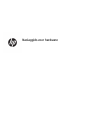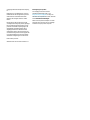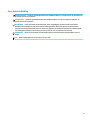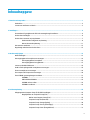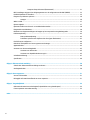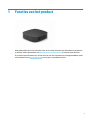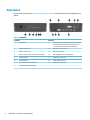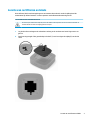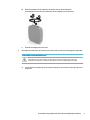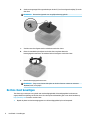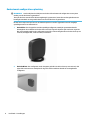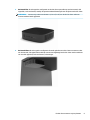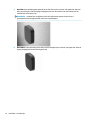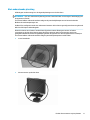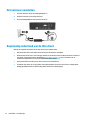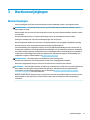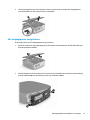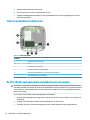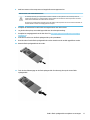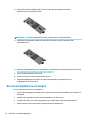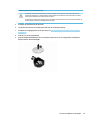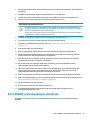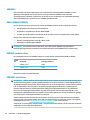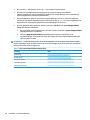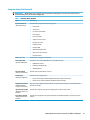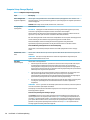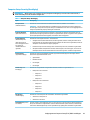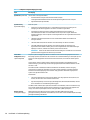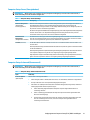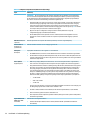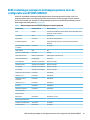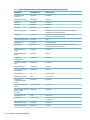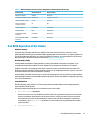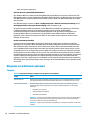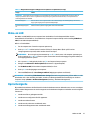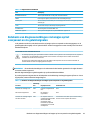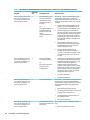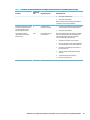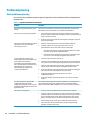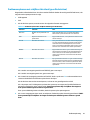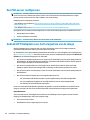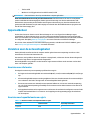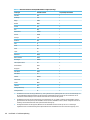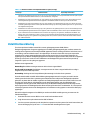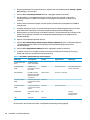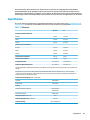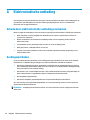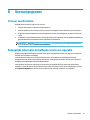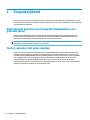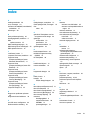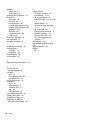Naslaggids voor hardware

© Copyright 2019 HP Development Company,
L.P.
DisplayPort™ en het DisplayPort™-logo zijn
handelsmerken die het eigendom zijn van de
Video Electronics Standards Association
(VESA®) in de Verenigde Staten en andere
landen.
De informatie in dit document kan zonder
voorafgaande kennisgeving worden gewijzigd.
De van toepassing zijnde garanties voor HP
producten en diensten zijn vastgelegd in de
uitdrukkelijke garantiebepalingen die bij
dergelijke producten en diensten worden
meegeleverd. Niets in dit document mag als
een aanvullende garantie worden opgevat. HP
is niet aansprakelijk voor technische fouten,
drukfouten of weglatingen in dit document.
Eerste editie: juni 2019
Artikelnummer van document: L63759-331
Kennisgeving voor product
Voor toegang tot de meest recente
gebruikershandleidingen gaat u naar
http://www.hp.com/support en volgt u de
instructies om uw product te zoeken. Selecteer
daarna Gebruikershandleidingen.
Neem contact op met de verkoper voor meer
informatie of om te vragen om een volledige
restitutie van de prijs van de computer.

Over deze handleiding
WAARSCHUWING! Duidt een gevaarlijke situatie aan die kan resulteren in ernstig letsel of de dood wanneer
dit gevaar niet wordt voorkomen.
VOORZICHTIG: Duidt een gevaarlijke situatie aan die kan resulteren in licht of matig letsel wanneer dit
gevaar niet wordt voorkomen.
BELANGRIJK: Geeft informatie aan die belangrijk, maar mogelijk geen gevaar inhoudt (bijvoorbeeld
berichten over materiële schade). Deze waarschuwt de gebruiker dat het niet precies zoals beschreven
opvolgen van een procedure kan leiden tot verlies van gegevens of schade aan hardware of software. Bevat
ook belangrijke informatie voor de uitleg van een concept of voor het voltooien van een taak.
OPMERKING: Bevat extra informatie om belangrijke punten uit de hoofdtekst te benadrukken of aan te
vullen.
TIP: Biedt handige tips voor het voltooien van een taak.
iii

iv Over deze handleiding

Inhoudsopgave
1 Functies van het product ................................................................................................................................ 1
Onderdelen ............................................................................................................................................................. 2
Locatie van certicaten en labels .......................................................................................................................... 3
2 Instellingen .................................................................................................................................................. 4
De standaard of goedgekeurde VESA 100-montagebeugel installeren ............................................................... 4
De thin client beveiligen ........................................................................................................................................ 6
De thin client monteren en juist plaatsen ............................................................................................................. 7
Ondersteunde conguratie en plaatsing ............................................................................................ 8
Niet-ondersteunde plaatsing ............................................................................................................ 11
Het netsnoer aansluiten ...................................................................................................................................... 12
Regelmatig onderhoud van de thin client ........................................................................................................... 12
3 Hardwarewijzigingen ................................................................................................................................... 13
Waarschuwingen ................................................................................................................................................. 13
Het toegangspaneel verwijderen en vervangen ................................................................................................. 14
Het toegangspaneel verwijderen ...................................................................................................... 14
Het toegangspaneel terugplaatsen .................................................................................................. 15
Interne onderdelen lokaliseren ........................................................................................................................... 16
De M.2-ash-opslagmodule verwijderen en vervangen .................................................................................... 16
De accu verwijderen en vervangen ...................................................................................................................... 18
Een compacte PCI-ExpressCard vervangen ......................................................................................................... 20
Extra SDRAM-systeemgeheugen installeren ...................................................................................................... 21
SODIMM's ........................................................................................................................................... 22
DDR4-SDRAM SODIMM's .................................................................................................................... 22
SODIMM-sockets vullen ..................................................................................................................... 22
SODIMM's installeren ......................................................................................................................... 22
4 Probleemoplossing ...................................................................................................................................... 25
Hulpprogramma Computer Setup (F10), BIOS-instellingen ............................................................................... 25
Mogelijkheden van Computer Setup (F10) ....................................................................................... 25
Werken met Computer Setup (F10) ................................................................................ 25
Computer Setup: File (Bestand) ...................................................................................... 27
Computer Setup: Storage (Opslag) ................................................................................. 28
Computer Setup: Security (Beveiliging) .......................................................................... 29
Computer Setup: Power (Energiebeheer) ....................................................................... 31
v

Computer Setup: Advanced (Geavanceerd) .................................................................... 31
BIOS-instellingen wijzigen in het hulpprogramma voor de conguratie van HP BIOS (HPBCU) ........................ 33
Een BIOS bijwerken of herstellen ........................................................................................................................ 35
Diagnose en problemen oplossen ....................................................................................................................... 36
Lampjes ............................................................................................................................................. 36
Wake-on LAN ....................................................................................................................................................... 37
Opstartvolgorde .................................................................................................................................................. 37
Opnieuw instellen van de instel- en inschakelwachtwoorden ............................................................................ 38
Diagnostische inschakeltests .............................................................................................................................. 38
Betekenis van diagnosemeldingen via lampjes op het voorpaneel en via geluidssignalen .............................. 39
Probleemoplossing .............................................................................................................................................. 42
Basis probleemoplossing .................................................................................................................. 42
Problemen oplossen met schijoze thin client (geen ashstation) ................................................. 43
Een PXE-server congureren ............................................................................................................................... 44
Gebruik HP ThinUpdate voor het terugzetten van de image .............................................................................. 44
Apparaatbeheer ................................................................................................................................................... 45
Vereisten voor de netvoedingskabel ................................................................................................................... 45
Vereisten voor alle landen ................................................................................................................. 45
Vereisten voor bepaalde landen en regio's ....................................................................................... 45
Volatiliteitsverklaring .......................................................................................................................................... 47
Specicaties ......................................................................................................................................................... 49
Bijlage A Elektrostatische ontlading ................................................................................................................ 50
Schade door elektrostatische ontlading voorkomen .......................................................................................... 50
Aardingsmethoden .............................................................................................................................................. 50
Bijlage B Vervoergegevens .............................................................................................................................. 51
Vervoer voorbereiden .......................................................................................................................................... 51
Belangrijke informatie betreende service en reparatie .................................................................................... 51
Bijlage C Toegankelijkheid .............................................................................................................................. 52
Ondersteunde assistieve technologieën (hulpmiddelen voor gehandicapten) .................................................. 52
Contact opnemen met ondersteuning ................................................................................................................ 52
Index ............................................................................................................................................................. 53
vi

1 Functies van het product
Deze gids beschrijft de functies van de thin client. Ga voor meer informatie over de hardware en software die
op deze thin client is geïnstalleerd, naar http://www.hp.com/go/quickspecs en zoek naar deze thin client.
Er zijn diverse opties leverbaar voor uw thin client. Ga voor meer informatie over sommige beschikbare opties
naar de website van HP http://www.hp.com en zoek naar uw specieke thin client.
1

Onderdelen
Ga voor meer informatie naar http://www.hp.com/go/quickspecs en zoek uw thin client om de QuickSpecs te
zoeken.
Tabel 1-1 Onderdelen
Onderdeel Onderdeel
1 Aan/uit-knop 9 Optionele poort. Als dubbele coaxiale kabelconnectoren
worden gebruikt, kunnen deze zijn meegeleverd voor
een externe antenne of seriële poort (afgebeeld)
2 USB-A 3.1 Gen 1-poort 10 USB-A 3.1 Gen 1-poorten (2)
3 USB-A 3.1 Gen 2-poort 11 USB-A 2.0-poorten (2)
4 USB-C 3.1 Gen 2-downstream-gerichte poort (DFP) 12 Bevestigingspunt voor beveiligingskabel
5 Headsetconnector 13 Aansluiting voor netsnoer
6 Activiteitslampje 14 RJ-45-netwerkconnector
7 Vergrendeling van I/O-achterpaneel 15 DisplayPort™-poorten (4)
8 Laag proel PCIe-uitbreidingsslot
2 Hoofdstuk 1 Functies van het product

Locatie van certicaten en labels
De certicaten, labels met kennisgevingen en serienummer bevinden zich onder de zijklep. Houd dit
serienummer bij de hand wanneer u contact opneemt met de klantenondersteuning van HP.
WAARSCHUWING VOOR VERBRANDINGSGEVAAR!
Om de kans op brandwonden te beperken, haalt u de stekker uit het stopcontact en laat u de interne onderdelen 15
minuten afkoelen voordat u het toegangspaneel verwijdert.
1. Leg de thin client omlaag met de rechterkant omhoog en de voorkant met het HP-logo naar u toe
gericht.
2. Steek een vingernagel of bot gereedschap in de sleuf (1) en til vervolgens de zijklep (2) van de thin
client.
Locatie van certicaten en labels 3

2 Instellingen
De standaard of goedgekeurde VESA 100-montagebeugel
installeren
BELANGRIJK: Tenzij de thin client met een goedgekeurde VESA® 100-montagebeugel is gemonteerd, moet
deze worden gebuikt met een bevestigde systeemstandaard om een goede luchtstroom rond de thin client te
garanderen.
U kunt de thin client in een verticale of horizontale conguratie gebruiken met de standaard die is
meegeleverd met de thin client.
1. Zorg dat alle beveiligingsvoorzieningen die het openen van de thin client verhinderen, zijn verwijderd of
ontkoppeld.
2. Verwijder alle verwisselbare media, zoals USB-ashdrives, uit de thin client.
3. Schakel de thin client via het besturingssysteem uit en schakel daarna alle externe apparaten uit.
4. Als de stekker in het stopcontact zit, haalt u deze uit het stopcontact en ontkoppelt u alle externe
apparaten.
WAARSCHUWING VOOR VERBRANDINGSGEVAAR!
Er staat altijd spanning op de systeemkaart wanneer de stekker van het systeem in een actief stopcontact zit,
ongeacht of het systeem in- of uitgeschakeld is. Haal de stekker van het netsnoer uit het stopcontact om schade
aan de interne onderdelen van de thin client te voorkomen.
5. Bevestig de standaard aan de thin client.
● Bevestig de standaard aan de onderkant van de thin client om de thin client staand te gebruiken.
a. Draai de thin client ondersteboven en zoek de twee schroefgaten in het rooster aan de
onderkant van de thin client.
4 Hoofdstuk 2 Instellingen

b. Plaats de standaard op de onderkant van de thin client en plaats daarna de
bevestigingsschroeven door de standaard in de schroefgaten van de thin client.
c. Draai de bevestigingsschroeven vast.
● Bevestig de standaard aan de rechterkant van de thin client om de thin client liggend te gebruiken.
WAARSCHUWING VOOR VERBRANDINGSGEVAAR!
Beperk het risico op persoonlijk letsel of schade aan het apparaat ten gevolge van elektrische schokken, hete
oppervlakken of brand, door de stekker van het netsnoer uit het stopcontact te halen en de interne
onderdelen van het systeem 15 minuten te laten afkoelen voordat u het toegangspaneel verwijdert.
a. Leg de thin client omlaag met de rechterkant omhoog en de voorkant met het HP-logo naar u
toe gericht.
De standaard of goedgekeurde VESA 100-montagebeugel installeren 5

b. Steek een vingernagel of bot gereedschap in de sleuf (1) en til vervolgens de zijklep (2) van de
thin client.
OPMERKING: Bewaar het zijpaneel voor mogelijk toekomstig gebruik.
c. Zoek de twee schroefgaten aan de rechterkant van de thin client.
d. Plaats de standaard op de zijkant van de thin client en plaats daarna de
bevestigingsschroeven door de standaard in de schroefgaten van de thin client.
e. Draai de bevestigingsschroeven vast.
OPMERKING: Zorg ervoor dat aan alle zijden van de thin client een ruimte van minstens
10,2 cm (4 inch) cm vrij blijft.
De thin client beveiligen
Thin clients zijn ontworpen voor gebruik met een beveiligingskabel. De beveiligingskabel voorkomt een
ongeoorloofde verwijdering van de thin client. Als u deze optie wilt bestellen, gaat u naar de HP-website op
http://www.hp.com en zoekt u uw thin client.
1. Bepaal de plaats van het bevestigingspunt voor de beveiligingskabel op het achterpaneel.
6 Hoofdstuk 2 Instellingen

2. Plaats het beveiligingskabelslot in het bevestigingspunt en sluit het vervolgens met de sleutel.
OPMERKING: Van de beveiligingskabel moet op de eerste plaats een ontmoedigend eect uitgaan. Deze
voorziening kan echter niet voorkomen dat de thin client verkeerd wordt gebruikt of wordt gestolen.
De thin client monteren en juist plaatsen
Deze thin client heeft vier montagepunten aan de rechterzijde van de thin client. Deze montagepunten
voldoen aan de VESA 100-norm (Video Electronics Standards Association), waarin de industriestandaard is
vastgelegd voor montagevlakken voor verschillende montagebeugels en montageaccessoires. HP biedt een
aantal montagebeugels waarmee de thin client veilig kan worden gemonteerd in verschillende omgevingen
en richtingen. Volg de instructies van de fabrikant om een goedgekeurde montagebeugel te installeren.
OPMERKING: De montagegaten vann de VESA 100 zijn 2 mm onder het oppervlak van het zijpaneel van de
behuizing verzonken. Sommige modellen zijn voorzien van een afstandsring van 2 mm om u te helpen bij de
installatie van een montagebeugel. Als uw model geen afstandsring bevat, moet u uw VESA 100-
montagebeugel toch op de thin client kunnen installeren.
Als het systeem een montagebeugel van 2 mm bevat en gecongureerd is in de horizontale richting, kan de
beugel aan de binnenkant van de VESA-afdekking worden opgeslagen. Plaats de montagebeugel in het
midden van de VESA-afdekking en verdraai deze een beetje om deze in de VESA-afdekking te vergrendelen
voor opslag.
De thin client monteren en juist plaatsen 7

Ondersteunde conguratie en plaatsing
BELANGRIJK: Houd u altijd aan de richtlijnen van de door HP ondersteunde conguraties om een juiste
werking van de thin clients te garanderen.
Tenzij de thin client met de VESA 100-montagebeugel is gemonteerd, moet deze worden gebuikt met een
bevestigde standaard om een goede luchtstroom rond de thin client te garanderen.
HP thin clients zijn ontworpen om in 6 verschillende posities te worden opgesteld en om alle mogelijke
opstellingsscenario's te ondersteunen.
1. Vertical Plus: dit is de typische verticale opstellingsconguratie, waarbij de systeemstandaard is
bevestigd aan de onderkant van de thin client en het HP-logo met de juiste zijde naar boven is gericht.
Met een montagebeugel kan de conguratie Vertical Plus ook worden gebruikt om de thin client op een
verticaal, vlak oppervlak, zoals een wand, te monteren.
2. Verticale Minus: deze conguratie wordt doorgaans gebruikt om de thin client op een verticaal, vlak
oppervlak te monteren en waarbij het HP-logo zich aan de onderkant bevindt in een omgekeerde
conguratie.
8 Hoofdstuk 2 Instellingen

3. Horizontal Plus: dit is de typische conguratie om de thin client op te stellen op een horizontaal, vlak
oppervlak, zoals een bureau, waarbij de systeemstandaard bevestigd is aan de zijkant van de thin client.
OPMERKING: Laat een vrije ruimte van minstens 2,54 cm (1 inch) over als de thin client onder een
monitorstandaard wordt geplaatst.
4. Horizontal Minus: dit is de typische conguratie die wordt gebruikt om te thin client te monteren onder
een horizontaal, vlak oppervlak met behulp van een montagebeugel om de thin client aan de onderkant
van een vlak oppervlak, zoals een bureau, te bevestigen.
De thin client monteren en juist plaatsen 9

5. Bezel Plus: deze opstelling wordt gebruikt om de thin client op een verticaal, vlak oppervlak, zoals een
wand, te bevestigen, zodat de ingang-/uitgangspoorten aan de voorkant en de aan-uitknop van het
systeem naar boven gericht zijn.
BELANGRIJK: De Bezel Plus-conguratie wordt niet ondersteund wanneer de thin client is
gecongureerd met een glasvezel NIC in het PCIe-uitbreidingsslot.
6. Bezel Minus: in deze opstelling wordt de thin client bevestigd op een verticaal, vlak oppervlak, zodat de
ingang-/uitgangspoorten naar boven gericht zijn.
10 Hoofdstuk 2 Instellingen

Niet-ondersteunde plaatsing
HP biedt geen ondersteuning voor de volgende plaatsingen voor de thin client:
BELANGRIJK: Een niet-ondersteunde plaatsing van thin clients kan leiden tot storingen of beschadiging van
de apparatuur of beide.
Thin clients hebben voldoende ventilatie nodig om de juiste bedrijfstemperatuur te kunnen behouden.
Blokkeer de ventilatieopeningen niet.
De Bezel Plus-conguratie wordt niet ondersteund wanneer de thin client is gecongureerd met een glasvezel
NIC in het PCI Express-uitbreidingsslot.
Plaats thin clients niet in laden of andere kleine afgesloten ruimtes. Plaats geen monitor of andere
voorwerpen op de thin client. Monteer geen thin client tussen een wand en een monitor tenzij u een
goedgekeurde dubbele VESA-montageadapter gebruikt die speciaal voor dit montagescenario is ontworpen.
Thin clients hebben voldoende ventilatie nodig de juiste bedrijfstemperatuur te behouden.
● In een bureaulade:
● Met een monitor op de thin client:
De thin client monteren en juist plaatsen 11

Het netsnoer aansluiten
1. Sluit het netsnoer aan op de voedingsadapter (1).
2. Steek het netsnoer in een stopcontact (2).
3. Sluit de voedingsadapter aan op de thin client (3).
Regelmatig onderhoud van de thin client
Gebruik de volgende informatie om de thin client juist te onderhouden:
● Gebruik de thin client nooit wanneer het achterste I/O-paneel is verwijderd.
● Plaats de thin client niet in zeer vochtige ruimtes en stel de thin client niet bloot aan direct zonlicht of
zeer hoge of lage temperaturen. Raadpleeg Specicaties op pagina 49 voor informatie over de
aanbevolen temperatuur en luchtvochtigheid voor de thin client.
● Houd vloeistoen uit de buurt van de thin client en het toetsenbord.
● Schakel de thin client uit en veeg indien nodig de buitenkant schoon met een zachte, vochtige doek.
Reinigingsmiddelen kunnen de afwerking doen verkleuren of beschadigen.
12 Hoofdstuk 2 Instellingen

3 Hardwarewijzigingen
Waarschuwingen
Lees zorgvuldig alle instructies en waarschuwingen in deze handleiding voordat u een upgrade uitvoert.
WAARSCHUWING! U beperkt als volgt het risico op persoonlijk letsel door elektrische schokken, warme
oppervlakken of brand:
Haal de stekker van het netsnoer uit het stopcontact en laat de interne systeemonderdelen afkoelen voordat
u ze aanraakt.
Sluit geen telecommunicatie- of telefoonaansluitingen aan op de netwerkkaartconnectoren (NIC).
Steek geen voorwerpen in of door de ventilatieopeningen van het systeem.
Gebruik de geaarde stekker van het netsnoer. De geaarde stekker is een belangrijke veiligheidsvoorziening.
Sluit het netsnoer aan op een geaard stopcontact dat altijd goed bereikbaar is.
Lees de Handleiding voor veiligheid en comfort, die u bij de gebruikershandleidingen vindt, om het risico op
ernstig letsel te beperken. Deze handleiding bevat aanwijzingen voor de optimale inrichting van de werkplek,
een goede houding en gezonde werkgewoonten voor computergebruikers. De Handleiding voor veiligheid en
comfort bevat ook belangrijke informatie over elektrische en mechanische veiligheid. De Handleiding voor
veiligheid en comfort is ook beschikbaar op http://www.hp.com/ergo.
WAARSCHUWING! De behuizing bevat onderdelen die onder spanning staan.
Schakel de stroomtoevoer naar het apparaat uit voordat u het toegangspaneel verwijdert.
Plaats het toegangspaneel terug en zet het vast voordat u de stroomtoevoer weer aansluit.
BELANGRIJK: Statische elektriciteit kan de elektrische onderdelen van de thin client of optionele apparatuur
beschadigen. Zorg dat u geen statische elektriciteit geleidt en raak daarom even een geaard metalen
voorwerp aan voordat u deze handelingen uitvoert. Raadpleeg Schade door elektrostatische ontlading
voorkomen op pagina 50 voor meer informatie.
Wanneer de thin client is aangesloten op een stopcontact, wordt de systeemkaart altijd van stroom voorzien.
Haal de stekker uit het stopcontact voordat u de thin client opent om schade aan interne onderdelen te
voorkomen.
Waarschuwingen 13

Het toegangspaneel verwijderen en vervangen
Het toegangspaneel verwijderen
WAARSCHUWING! Zorg ervoor dat het toegangspaneel altijd is bevestigd voordat u de thin client gebruikt
om het risico op persoonlijk letsel of schade aan de apparatuur door elektrische schokken, hete oppervlakken
of brand te beperken. Naast het verbeteren van de veiligheid, kan het toegangspaneel belangrijke instructies
en identicatiegegevens bieden die verloren kunnen gaan als het toegangspaneel niet wordt gebruikt.
Gebruik ALLEEN het toegangspaneel dat door HP wordt geleverd voor gebruik met deze thin client.
Controleer of de thin client is uitgeschakeld en of het netsnoer uit het stopcontact is gehaald voordat u het
toegangspaneel van de thin client verwijdert.
Als de thin client is gebruikt voordat het toegangspaneel wordt verwijderd, kan de metalen plaat onder het
toegangspaneel temperaturen bereiken die ongemak kunnen veroorzaken als ze rechtstreeks worden
aangeraakt. De thin client moet worden uitgeschakeld en laat deze 15 minuten afkoelen tot
kamertemperatuur voordat u het toegangspaneel verwijdert.
Ga als volgt te werk om het toegangspaneel te verwijderen:
1. Zorg dat alle beveiligingsvoorzieningen die het openen van de thin client verhinderen, zijn verwijderd of
ontkoppeld.
2. Verwijder alle verwisselbare media, zoals USB-ashdrives, uit de thin client.
3. Schakel de thin client via het besturingssysteem uit en schakel daarna alle externe apparaten uit.
4. Haal het netsnoer uit het stopcontact en koppel alle externe apparaten los.
BELANGRIJK: Er staat altijd spanning op de systeemkaart wanneer de stekker van het systeem in een
actief stopcontact zit, ongeacht of het systeem in- of uitgeschakeld is. Haal de stekker van het netsnoer
uit het stopcontact om schade aan de interne onderdelen van de thin client te voorkomen.
5. Leg de thin client plat op een stabiel oppervlak met de rechterzijde omhoog.
6. Open de vergrendeling (1) aan de linkerkant van het I/O-achterpaneel, draai het paneel (2) naar rechts
en neem het van de thin client af.
7. Druk de vergrendeling van het toegangspaneel (1) naar beneden om het toegangspaneel te
ontgrendelen.
14 Hoofdstuk 3 Hardwarewijzigingen

8. Til het toegangspaneel op uit de achterkant van het systeem en trek vervolgens het toegangspaneel
naar de achterkant van het systeem om het te verwijderen.
Het toegangspaneel terugplaatsen
Ga als volgt te werk om het toegangspaneel terug te plaatsen:
1. Plaats de voorkant van het toegangspaneel op de voorkant van de behuizing en druk de achterkant naar
beneden totdat deze vastklikt.
2. Steek de haakjes aan de rechterkant van het achterste I/O-paneel (1) in de rechterkant van de behuizing,
draai de linkerkant (2) naar de behuizing en druk erop totdat het vastklikt.
Het toegangspaneel verwijderen en vervangen 15

3. Zet de standaard van de thin client terug.
4. Sluit het netsnoer weer aan en schakel de thin client in.
5. Vergrendel beveiligingsvoorzieningen die zijn ontgrendeld wanneer u het toegangspaneel van de thin
client hebt verwijderd.
Interne onderdelen lokaliseren
Tabel 3-1 Interne onderdelen
Onderdeel
1 WLAN-kaart (bepaalde modellen)
2 Accu
3 M.2 SATA-ash-opslagmodule
4 M.2 eMMC- of NVMe-ash-opslagmodule
5 PCI Express-uitbreidingsslot voor compacte uitbreidingskaarten
6 DDR4 SDRAM-geheugen (2 SODIMM's)
De M.2-ash-opslagmodule verwijderen en vervangen
BELANGRIJK: De thin client bevat twee M.2-ash-opslagslots. Een slot ondersteunt ashmodules van het
type eMMC en NVMe. Het tweede slot ondersteunt ashmodules van het type SATA. Zorg er bij het verwijderen
en vervangen van de M.2-ashmodules voor dat u het juiste slot gebruikt voor het type ashgeheugen dat u
gebruikt of vervangt.
Ga als volgt te werk om de M.2-ash-opslagmodule te verwijderen:
1. Zorg dat alle beveiligingsvoorzieningen die het openen van de thin client verhinderen, zijn verwijderd of
ontkoppeld.
2. Verwijder alle verwisselbare media, zoals USB-ashdrives, uit de thin client.
3. Schakel de thin client via het besturingssysteem uit en schakel daarna alle externe apparaten uit.
16 Hoofdstuk 3 Hardwarewijzigingen

4. Haal het netsnoer uit het stopcontact en koppel alle externe apparaten los.
WAARSCHUWING VOOR VERBRANDINGSGEVAAR!
Er staat altijd spanning op de systeemkaart wanneer de stekker van het systeem in een actief stopcontact zit,
ongeacht of het systeem in- of uitgeschakeld is. Haal de stekker van het netsnoer uit het stopcontact om schade
aan de interne onderdelen van de thin client te voorkomen.
Om de kans op brandwonden te beperken, haalt u de stekker uit het stopcontact en laat u de interne onderdelen 15
minuten afkoelen voordat u het toegangspaneel verwijdert.
5. Verwijder de standaard of het VESA 100-montageaccessoire van de thin client.
6. Leg de thin client plat op een stabiel oppervlak met de rechterzijde omhoog.
7. Verwijder het toegangspaneel van de thin client. Zie Het toegangspaneel verwijderen en vervangen
op pagina 14.
8. Zoek de M.2-socket voor de ash-opslagmodule op de systeemkaart.
9. Draai de schroef van de ash-opslagmodule los tot het uiteinde van de module opgetild kan worden.
10. Neem de ash-opslagmodule uit de socket.
11. Trek de schroefbevestiging van de ash-opslagmodule af en bevestig deze op de nieuwe ash-
opslagmodule.
De M.2-ash-opslagmodule verwijderen en vervangen 17

12. Schuif de nieuwe ash-opslagmodule in de M.2-socket op de systeemkaart en druk de
moduleconnectoren stevig in de socket.
OPMERKING: Een ash-opslagmodule kan maar op één manier worden geïnstalleerd.
13. Druk de ash-opslagmodule omlaag en schroef de module met een schroevendraaier op de
systeemkaart vast.
14. Plaats het toegangspaneel terug en vergrendel het en plaats daarna het achterste I/O-paneel terug. Zie
Het toegangspaneel verwijderen en vervangen op pagina 14.
15. Zet de standaard van de thin client terug.
16. Sluit het netsnoer weer aan en schakel de thin client in.
17. Vergrendel beveiligingsvoorzieningen die u hebt ontgrendeld bij het verwijderen van het
toegangspaneel van de thin client.
De accu verwijderen en vervangen
Ga als volgt te werk om de accu te verwijderen:
1. Zorg dat alle beveiligingsvoorzieningen die het openen van de thin client verhinderen, zijn verwijderd of
ontkoppeld.
2. Verwijder alle verwisselbare media, zoals USB-ashdrives, uit de thin client.
3. Schakel de thin client via het besturingssysteem uit en schakel daarna alle externe apparaten uit.
4. Haal het netsnoer uit het stopcontact en koppel alle externe apparaten los.
18 Hoofdstuk 3 Hardwarewijzigingen

WAARSCHUWING VOOR VERBRANDINGSGEVAAR!
Er staat altijd spanning op de systeemkaart wanneer de stekker van het systeem in een actief stopcontact zit,
ongeacht of het systeem in- of uitgeschakeld is. Haal de stekker van het netsnoer uit het stopcontact om schade
aan de interne onderdelen van de thin client te voorkomen.
Om de kans op brandwonden te beperken, haalt u de stekker uit het stopcontact en laat u de interne onderdelen 15
minuten afkoelen voordat u het toegangspaneel verwijdert.
5. Verwijder de standaard van de thin client.
6. Leg de thin client plat op een stabiel oppervlak met de rechterzijde omhoog.
7. Verwijder het toegangspaneel van de thin client. Zie Het toegangspaneel verwijderen en vervangen
op pagina 14.
8. Zoek de accu op de systeemkaart.
9. Knijp de metalen klem (1) boven de accu enigszins samen om de accu te ontgrendelen. Verwijder de
batterij wanneer deze loskomt (2).
De accu verwijderen en vervangen 19

10. Schuif één kant van de nieuwe accu onder het lipje van de houder (1) met de pluspool naar boven
gericht. Duw de andere kant van de accu omlaag totdat de klem over de andere rand van de accu springt
(2).
11. Plaats het toegangspaneel terug en vergrendel het en plaats daarna het achterste I/O-paneel terug. Zie
Het toegangspaneel verwijderen en vervangen op pagina 14.
12. Zet de standaard van de thin client terug.
13. Sluit het netsnoer weer aan en schakel de thin client in.
14. Vergrendel beveiligingsvoorzieningen die u hebt ontgrendeld bij het verwijderen van het
toegangspaneel van de thin client.
HP moedigt klanten aan gebruikte elektronica, originele HP printcartridges en oplaadbare accu's te recyclen.
Ga voor meer informatie over recyclingprogramma's naar http://www.hp.com en zoek naar recycle.
BELANGRIJK
Batterijen, accu's en accumulators mogen niet worden weggegooid met het normale huishoudelijke afval. Als u
de batterijen/accu's wilt inleveren voor hergebruik of op de juiste manier wilt verwijderenn, kunt u gebruik
maken van het openbare inzamelingssysteem voor klein chemisch afval of ze terugsturen naar HP, een erkende
HP-partner of een van hun agenten.
BELANGRIJK
The Taiwan EPA requires dry battery manufacturing or importing rms in accordance with Article 15 of the
Waste Disposal Act to indicate the recovery marks on the batteries used in sales, giveaway or promotion.
Contact a qualied Taiwanese recycler for proper battery disposal.
Een compacte PCI-ExpressCard vervangen
In de thin client kan een optionele compacte PCI-Express (PCIe)-kaart worden geïnstalleerd. In deze thin client
is standaard een uitbreidingskaart geïnstalleerd.
Ga als volgt te werk om een PCIe-kaart te installeren:
20 Hoofdstuk 3 Hardwarewijzigingen

1. Zorg dat alle beveiligingsvoorzieningen die het openen van de thin client verhinderen, zijn verwijderd of
ontkoppeld.
2. Verwijder alle verwisselbare media, zoals USB-ashdrives, uit de thin client.
3. Schakel de thin client via het besturingssysteem uit en schakel daarna alle externe apparaten uit.
4. Haal het netsnoer uit het stopcontact en koppel alle externe apparaten los.
WAARSCHUWING VOOR VERBRANDINGSGEVAAR!
Er staat altijd spanning op de systeemkaart wanneer de stekker van het systeem in een actief stopcontact zit,
ongeacht of het systeem in- of uitgeschakeld is. Haal de stekker van het netsnoer uit het stopcontact om schade
aan de interne onderdelen van de thin client te voorkomen.
Om de kans op brandwonden te beperken, haalt u de stekker uit het stopcontact en laat u de interne onderdelen 15
minuten afkoelen voordat u het toegangspaneel verwijdert.
5. Verwijder de standaard of het VESA 100-montageaccessoire van de thin client.
6. Leg de thin client plat op een stabiel oppervlak met de rechterzijde omhoog.
7. Verwijder het toegangspaneel van de thin client. Zie Het toegangspaneel verwijderen en vervangen
op pagina 14.
8. Zoek de PCIe-kaart op de systeemkaart.
9. Druk de vergrendeling naar beneden en daarna naar links om de PCIe-kaart te ontgrendelen.
10. Als de PCIe-kaart de volledige lengte heeft, trekt u deze terug en houdt u de vergrendeling aan het
uiteinde van het PCIe-slot vast om de kaart te ontgrendelen.
11. Haal de PCIe-kaart voorzichtig uit de socket. Het kan zijn dat u eerst aan één kant moet trekken en
vervolgens aan de andere om de kaart te verwijderen.
12. Als een PCIe-kaart een opening in de behuizing nodig heeft, moet u het afdekplaatje van het
uitbreidingsslot uit het I/O-achterpaneel drukken.
13. Lijn de PCIe-kaartconnectoren uit met de sleuf in de uitbreidingskaart en het metalen lipje aan het
uiteinde van de kaart met het slot in de behuizing. Druk de PCIe-kaart stevig in het slot van de
uitbreidingskaart totdat deze goed vastzit en het lipje in het slot zit.
14. Druk de vergrendeling naar beneden en daarna naar rechts tot de PCIe-kaart op zijn plaats vastklikt.
15. Plaats het toegangspaneel terug en vergrendel het en plaats daarna het achterste I/O-paneel terug. Zie
Het toegangspaneel verwijderen en vervangen op pagina 14.
16. Zet de standaard van de thin client terug.
17. Sluit het netsnoer weer aan en schakel de thin client in.
18. Vergrendel beveiligingsvoorzieningen die u hebt ontgrendeld bij het verwijderen van het
toegangspaneel van de thin client.
Extra SDRAM-systeemgeheugen installeren
Het systeem kan worden gebruikt in de tweekanaalsmodus wanneer deze is gecongureerd met twee
SODIMM's.
Extra SDRAM-systeemgeheugen installeren 21

SODIMM's
De systeemkaart bevat geheugensockets voor maximaal twee industriestandaard SODIMM's. In deze
geheugensockets bevindt zich ten minste één vooraf geïnstalleerde SODIMM. Om de maximale
systeemprestaties te bereiken, raadt HP aan om de thin client te congureren voor tweekanaalsgeheugen
door beide SODIMM-slots te vullen met een SODIMM-geheugenmodule.
DDR4-SDRAM SODIMM's
Om het systeem juist te kunnen besturen, moeten de SODIMM's voldoen aan de volgende specicaties:
● 260-pinmodules die voldoen aan industrienormen
● ongebuerd, compatibel met niet-ECC DDR4 SDRAM
● voorzien zijn van de verplichte specicatie van de Joint Electronic Device Engineering Council (JEDEC)
De thin client ondersteunt de volgende modules:
● Niet-ECC-Geheugenmodules van 4 GB, 8 GB en 16 GB
● enkelzijdige en dubbelzijdige SODIMM's
OPMERKING: Het systeem werkt niet juist als er niet-ondersteunde SODIMM's zijn geïnstalleerd.
Maximale geheugensnelheid (3200 MHz) wordt alleen ondersteund met SODIMM's met een enkele rang.
SODIMM-sockets vullen
De systeemkaart bevat twee SODIMM-sockets. De sockets worden aangeduid met DIMM1 en DIMM2.
Onderd
eel Beschrijving Label op systeemkaart
1 SODIMM1-socket DIMM1
2 SODIMM2-socket DIMM2
Het systeem werkt in tweekanaalsmodus.
SODIMM's installeren
BELANGRIJK: Haal het netsnoer uit het stopcontact en wacht ongeveer 30 seconden om de spanning uit het
systeem te laten wegvloeien voordat u geheugenmodules toevoegt of verwijdert. Er staat altijd spanning op
de geheugenmodules zolang de thin client is aangesloten op een actief stopcontact, ongeacht of het systeem
is in- of uitgeschakeld. Het toevoegen of verwijderen van geheugenmodules terwijl er spanning op het
systeem staat, kan leiden tot onherstelbare beschadiging van de geheugenmodules of de systeemkaart.
De sockets voor geheugenmodules hebben vergulde contactpunten. Als u het geheugen uitbreidt, is het
belangrijk dat u geheugenmodules met vergulde contactpunten gebruikt om corrosie of oxidatie ten gevolge
van contact tussen onverenigbare metalen te voorkomen.
Statische elektriciteit kan de elektronische onderdelen van de thin client of optionele kaarten beschadigen.
Zorg ervoor dat u niet statisch geladen bent. Raak een geaard metalen voorwerp aan voordat u de volgende
handelingen uitvoert. Zie
Elektrostatische ontlading op pagina 50 voor meer informatie.
Voorkom dat u contactpunten aanraakt terwijl u een geheugenmodule hanteert. Als de contactpunten worden
aangeraakt, kan de module beschadigd raken.
22 Hoofdstuk 3 Hardwarewijzigingen

1. Zorg dat alle beveiligingsvoorzieningen die het openen van de thin client verhinderen, zijn verwijderd of
ontkoppeld.
2. Verwijder alle verwisselbare media, zoals USB-ashdrives, uit de thin client.
3. Schakel de thin client via het besturingssysteem uit en schakel daarna alle externe apparaten uit.
4. Haal het netsnoer uit het stopcontact en koppel alle externe apparaten los.
BELANGRIJK: Haal het netsnoer uit het stopcontact en wacht ongeveer 30 seconden om de spanning
uit het systeem te laten wegvloeien voordat u geheugenmodules toevoegt of verwijdert. Er staat altijd
spanning op de geheugenmodules zolang de thin client is aangesloten op een actief stopcontact,
ongeacht of het systeem is in- of uitgeschakeld. Het toevoegen of verwijderen van geheugenmodules
terwijl er spanning op het systeem staat, kan leiden tot onherstelbare beschadiging van de
geheugenmodules of de systeemkaart.
WAARSCHUWING VOOR VERBRANDINGSGEVAAR!
Om de kans op brandwonden te beperken, haalt u de stekker uit het stopcontact en laat u de interne onderdelen 15
minuten afkoelen voordat u het toegangspaneel verwijdert.
5. Verwijder de standaard of het VESA 100-montageaccessoire van de thin client.
6. Leg de thin client plat op een stabiel oppervlak met de rechterzijde omhoog.
7. Verwijder het toegangspaneel van de thin client. Zie Het toegangspaneel verwijderen en vervangen
op pagina 14.
WAARSCHUWING! Laat de interne systeemonderdelen afkoelen voordat u ze aanraakt om het risico op
brandwonden te beperken.
8. Zoek het geheugencompartiment op de systeemkaart.
9. Als er een PCIe-kaart is geïnstalleerd, moet u deze eerst verwijderen.
10. Til het afdekplatje van het geheugencompartiment uit de behuizing.
11. Om een SODIMM te verwijderen, drukt u de twee vergrendelingen aan elke kant van de SODIMM naar
buiten (1), draait u de SODIMM naar boven en trekt u daarna de SODIMM uit de socket (2).
Extra SDRAM-systeemgeheugen installeren 23

12. Schuif de nieuwe SODIMM (1) onder een hoek van ongeveer 30° in de socket en druk de SODIMM omlaag
(2) zodat de vergrendelingen hem op zijn plaats vastzetten.
OPMERKING: Een geheugenmodule kan slechts op een manier worden geïnstalleerd. Zorg dat de
uitsparing op de module aansluit op het lipje van de geheugensocket.
13. Lijn de afdekplaat van het geheugencompartiment uit met de twee steuntjes en de klemmetjes aan de
onderkant van het compartiment en zet vervolgens de afdekplatje van het geheugencompartiment over
de SODIMM's.
TIP: De kleine klemmetjes zijn paren. Als het compartiment juist is geplaatst, bevindt zich een van elk
paar klemmetjes binnen het compartiment zijn en het andere erbuiten.
14. Plaats het toegangspaneel terug en vergrendel het en plaats daarna het achterste I/O-paneel terug. Zie
Het toegangspaneel verwijderen en vervangen op pagina 14.
15. Plaats de thin client standaard of het VESA 100-montageaccessoire terug.
16. Sluit het netsnoer weer aan en schakel de thin client in.
17. Vergrendel beveiligingsvoorzieningen die u hebt ontgrendeld bij het verwijderen van het
toegangspaneel van de thin client.
Het extra geheugen wordt automatisch herkend wanneer u de thin client weer inschakelt.
24 Hoofdstuk 3 Hardwarewijzigingen

4 Probleemoplossing
Hulpprogramma Computer Setup (F10), BIOS-instellingen
Mogelijkheden van Computer Setup (F10)
Met het hulpprogramma Computer Setup (Computerinstellingen) (F10) kunt u:
● De fabrieksinstellingen wijzigen.
● De systeemdatum en -tijd instellen.
● De systeemconguratie instellen, weergeven, wijzigen of controleren. U kunt onder andere instellingen
wijzigen voor processor, beeldscherm, geheugen, audio, opslag, communicatie en invoerapparatuur.
● De opstartvolgorde wijzigen van opstartbare apparaten, zoals solid-state drives of USB-ashstations.
● Het weergeven van berichten over POST (Power-On Self Test, zelftest bij het opstarten) in- of
uitschakelen. Als de weergave van POST-berichten is uitgeschakeld, worden de meeste POST-berichten
onderdrukt, zoals de geheugentelling, de productnaam en andere berichten die niet op een fout duiden.
Als er een fout optreedt tijdens de POST, wordt de fout weergegeven, ongeacht of u POST-berichten
heeft in- of uitgeschakeld. Als u tijdens de POST de weergave van POST-berichten wilt inschakelen, drukt
u op een willekeurige toets (behalve F1 tot en met F12).
● Het inventarisnummer of eigendomsidenticatienummer invoeren dat door uw bedrijf aan deze
computer is toegekend.
● Instellen dat naar het opstartwachtwoord wordt gevraagd, zowel bij het opnieuw starten van het
systeem (warme start) als bij het inschakelen van het systeem met behulp van de aan/uit-knop.
● Een instelwachtwoord deniëren dat de toegang regelt tot het hulpprogramma Computer Setup (F10)
(Computerinstellingen) en de instellingen die in dit gedeelte worden beschreven.
● Geïntegreerde I/O-functionaliteit beveiligen, waaronder USB-audio en ingebouwde netwerkadapter,
zodat deze niet kunnen worden gebruikt tenzij de beveiliging wordt opgeheven.
Werken met Computer Setup (F10)
Het hulpprogramma Computer Setup (Computerinstellingen) kan alleen worden geactiveerd wanneer u de
computer inschakelt of opnieuw opstart. U krijgt als volgt toegang tot Computer Setup
(Computerinstellingen):
1. Zet de computer aan of start de computer opnieuw op.
2. Druk op esc of F10 als het bericht 'Press the ESC key for Startup Menu' (Druk op ESC om het
setupprogramma te openen) onder aan het scherm verschijnt.
Op esc drukken opent een menu waarmee u toegang hebt tot verschillende opties die beschikbaar zijn
bij het opstarten.
OPMERKING: Als u niet op het juiste moment op esc of F10 drukt, start u de computer opnieuw op en
drukt u opnieuw op esc of F10 (maar nu op het moment dat het monitorlampje groen gaat branden) om
het hulpprogramma te openen.
OPMERKING: U kunt de taal selecteren voor de meeste menu's, instellingen en berichten via de optie
Language Selection (Taalselectie) met behulp van de toets F8 in Computer Setup.
Hulpprogramma Computer Setup (F10), BIOS-instellingen 25

3. Als u op toets esc hebt gedrukt, drukt u op F10 om Computer Setup te openen.
4. Er worden vijf verschillende koppen weergegeven in het menu Computer Setup Utilities
(Hulpprogramma's voor computerinstallatie): File (Bestand), Storage (Opslag), Security (Beveiliging),
Power (Energiebeheer) en Advanced (Geavanceerd).
5. Gebruik de pijltoetsen (links en rechts) om de toepasselijke kop te selecteren. Gebruik de pijltoetsen
(omhoog en omlaag) om de gewenste optie te selecteren en druk op enter. Als u wilt teruggaan naar het
beginscherm van Computer Setup Utilities (Computerinstellingen), drukt u op esc.
6. Als u uw wijzigingen wilt toepassen en opslaan, selecteert u File (Bestand) > Save Changes and Exit
(Wijzigingen opslaan en afsluiten).
● Als u wijzigingen heeft aangebracht die u niet wilt toepassen, selecteert u Ignore Changes and Exit
(Wijzigingen negeren en afsluiten).
● Selecteer Apply Defaults and Exit (Standaardwaarden toepassen en afsluiten) om de
fabrieksinstellingen te herstellen. Met deze optie worden de oorspronkelijke fabrieksinstellingen
van het systeem hersteld.
BELANGRIJK: Schakel de computer niet uit terwijl de wijzigingen van de Computer Setup (F10) in de BIOS
worden opgeslagen, omdat de CMOS hierdoor kan worden beschadigd. U kunt de computer pas uitschakelen
nadat het F10 Setup-scherm is afgesloten.
Tabel 4-1 Menu-opties hulpprogramma Computer Setup
Onderwerp Tabel
File (Bestand) Computer Setup: File (Bestand) op pagina 27
Storage (Opslag) Computer Setup: Storage (Opslag) op pagina 28
Security (Beveiliging) Computer Setup: Security (Beveiliging) op pagina 29
Power (Energiebeheer) Computer Setup: Power (Energiebeheer) op pagina 31
Advanced (Geavanceerd) Computer Setup: Advanced (Geavanceerd) op pagina 31
26 Hoofdstuk 4 Probleemoplossing

Computer Setup: File (Bestand)
OPMERKING: Welke opties van Computer Setup (Computerinstellingen) precies worden ondersteund, is
mede afhankelijk van de hardwareconguratie.
Tabel 4-2 Computer Setup: Bestand
Optie Beschrijving
System Information
(Systeeminformatie)
Hiermee wordt de volgende informatie weergegeven:
● Productnaam
● SKU-nummer
● CT-nummer systeemkaart
● Processortype
● Processorsnelheid
● Stepping van de processor
● Cachegrootte (L1/L2)
● Geheugengrootte
● Integrated MAC
● System BIOS (Systeem-IDs)
● Serienummer van het chassis
● Inventarisnummer
About (Informatie) Hiermee geeft u copyright-informatie weer.
Flash System BIOS
(Systeem-ROM ashen)
Hiermee kunt u het systeem-BIOS ashen van een USB-herstelstick.
● HpBiosUpdate starten
● USB Type C PD FW bijwerken
● TPM FW bijwerken
Set Time and Date
(Datum en tijd instellen)
Hiermee stelt u de systeemtijd en -datum in.
Default Setup
(Standaardconguratie)
Hiermee kunt u het volgende doen:
● Save Current Settings as Default (Huidige instellingen opslaan als standaard)
● Restore Factory Settings as Default (Standaardwaarden herstellen)
Apply Defaults and Exit
(Standaardwaarden
toepassen en afsluiten)
Gebruik de oorspronkelijke fabrieksinstellingen voor gebruik bij een volgende actie Standaardwaarden
bijwerken en afsluiten.
Ignore Changes and Exit
(Wijzigingen negeren en
afsluiten)
Hiermee sluit u Computer Setup af zonder wijzigingen toe te passen of op te slaan.
Save Changes and Exit
(Wijzigingen opslaan en
afsluiten)
Hiermee slaat u wijzigingen in de systeemconguratie of standaardinstellingen op en sluit u Computer
Setup af.
Hulpprogramma Computer Setup (F10), BIOS-instellingen 27

Computer Setup: Storage (Opslag)
Tabel 4-3 Computer Setup: Storage (Opslag)
Optie Beschrijving
Device Conguration
(Apparaatconguratie)
Hiermee geeft u alle geïnstalleerde en door het BIOS bestuurde opslagapparaten weer. Wanneer u een
apparaat selecteert, worden gedetailleerde gegevens en opties weergegeven. De volgende opties kunnen
worden weergegeven:
Hard Disk (Vaste schijf): Grootte, model, rmwareversie, serienummer.
Storage Options
(Opslagopties)
SATA Emulation (SATA-emulatie)
BELANGRIJK: Wijzigingen in de SATA-emulatie kunnen toegang tot bestaande gegevens op de schijf
voorkomen en gevestigde bestandssysteemvolumes verslechteren of beschadigen.
Hiermee bepaalt u op welke manier het besturingssysteem toegang verkrijgt tot de SATA-controller en -
apparatuur. Er zijn twee opties die worden ondersteund: IDE en AHCI (standaard).
IDE: deze instelling biedt de meeste achterwaartse compatibiliteit van de drie opties. Besturingssystemen
vereisen meestal geen aanvullende stuurprogramma's bij gebruik van de IDE-modus.
AHCI (standaardoptie): met deze instelling kunnen besturingssystemen met geladen AHCI-
apparaatstuurprogramma's gebruikmaken van de geavanceerde functies van de SATA-controller.
External USB Storage Boot (Opstarten van externe USB-opslag)
Hiermee kunt u de standaard opstartoptie instellen van een USB-opslagmedium in CSM- of Legacy-
modus.
DPS Self-test (Zelftest
DPS)
Hiermee kunt u zelftests uitvoeren op een ATA-schijf die de DPS-zelftests (Drive Protection System) kan
uitvoeren.
OPMERKING: Deze optie verschijnt alleen als ten minste één schijfeenheid is aangesloten op het
systeem die DPS-zelftests uit kan voeren.
Boot Order
(Opstartvolgorde)
Hiermee kunt u het volgende doen:
● Geef de volgorde aan waarin EFI -opstartbronnen (zoals een interne schijf, een USB-vaste schijf of
een USB-optische schijfeenheid) worden gecontroleerd op een image van een opstartbaar
besturingssysteem. Elk apparaat op de lijst kan afzonderlijk worden uitgesloten of toegevoegd als
apparaat waarop wordt gezocht naar een opstartbaar besturingssysteemimage. EFI-opstartbronnen
hebben altijd voorrang over oudere opstartbron.
● Geef de volgorde op waarin oudere opstartbron (zoals een netwerkkaart, een interne schijf of een
USB-optische schijfeenheid) worden gecontroleerd op een image van een opstartbaar
besturingssysteem. Elk apparaat op de lijst kan afzonderlijk worden uitgesloten of toegevoegd als
apparaat waarop wordt gezocht naar een opstartbaar besturingssysteemimage.
● De volgorde van de aangesloten vaste schijven opgeven. De eerste vaste schijf die u opgeeft, geniet
voorrang in de opstartvolgorde en zal worden herkend als drive C (indien er apparatuur is
aangesloten).
OPMERKING: U kunt F5 gebruiken om afzonderlijke opstartitems uit te schakelen, evenals het opstarten
van de EFI-en/of oudere opstartopties uitschakelen.
De toewijzing van stationsletters in MS-DOS is mogelijk niet meer van toepassing nadat een ander
besturingssysteem is opgestart.
Sneltoets om opstartvolgorde eenmalig te wijzigen
Om eenmalig op te starten van een ander apparaat dan het standaardapparaat dat is opgegeven in de
opstartvolgorde, start u de computer opnieuw en drukt u op esc (voor toegang tot het opstartmenu) en
vervolgens F9 (opstartvolgorde) of alleen F9 (het opstartmenu overslaan) als het lampje van de monitor
groen oplicht. Wanneer POST is voltooid, wordt een lijst met opstartapparaten weergegeven. Gebruik de
pijltoetsen om het gewenste opstartapparaat te selecteren en druk op enter. De computer wordt dan
eenmalig opgestart vanaf het geselecteerde apparaat.
28 Hoofdstuk 4 Probleemoplossing

Computer Setup: Security (Beveiliging)
OPMERKING: Welke opties van Computer Setup (Computerinstellingen) precies worden ondersteund, is
mede afhankelijk van de hardwareconguratie.
Tabel 4-4 Computer Setup: Beveiliging
Optie Beschrijving
Setup Password
(Instelwachtwoord)
Hiermee kunt u een instelwachtwoord (beheerderswachtwoord) deniëren en inschakelen.
OPMERKING: Als het instelwachtwoord is gedenieerd, heeft u dit wachtwoord nodig om wijzigingen
aan te brengen in de opties van Computer Setup, om een ROM-ash uit te voeren en om wijzigingen aan te
brengen in bepaalde Plug and play-instellingen van Windows.
Power-On Password
(Opstartwachtwoord)
Hiermee kunt u een opstartwachtwoord instellen en inschakelen. De gebruiker wordt telkens naar het
opstartwachtwoord gevraagd nadat het systeem is ingeschakeld of opnieuw is opgestart. Als de gebruiker
niet het juiste opstartwachtwoord opgeeft, wordt de thin client niet opgestart.
Password Options
(Wachtwoordopties)
(Deze selectie wordt
alleen weergegeven als er
een opstart- of
instelwachtwoord is
ingesteld.)
Hiermee kunt u de volgende functies in- of uitschakelen:
● Stringent Password (Strikt wachtwoord): als dit is ingesteld, wordt een modus geactiveerd waarin
fysiek omzeilen van de wachtwoordfunctie niet mogelijk is. Als de functie is ingeschakeld, wordt het
verwijderen van de wachtwoord-jumper genegeerd.
● Password Prompt on F9 & F12 (Vragen naar wachtwoord op F9 en F12): standaard is ingeschakeld.
● Setup Browse Mode (Setup bladeren-modus): staat weergeven, maar niet wijzigen, toe van de F10
instelopties zonder dat het instelwachtwoord moet worden ingevoerd. standaard is ingeschakeld.
Device Security
(Apparaatbeveiliging)
Hiermee kunt u Device Available/Device Hidden (apparaat beschikbaar/apparaat verborgen) instellen
(standaard is 'Apparaat beschikbaar') voor:
● Systeemaudio
● Netwerkcontroller
● M.2 Storage0
● M.2 Storage1
USB Security (USB-
beveiliging)
Hiermee kunt u ingeschakeld of uitgeschakeld instellen (standaard is ingeschakeld) voor:
● USB-poorten aan de voorkant
– USB-poort 1
– USB-poort 2
– USB-poort 3
● USB-poorten aan de achterkant
– USB-poort 4
– USB-poort 5
– USB-poort 6
– USB-poort 7
Slot Security
(Slotbeveiliging)
Hiermee kunt u de PCI Express-slots uitschakelen. standaard is ingeschakeld.
● Slotnummer: PCI Express x 8
● Slotnummer: M.2 PCIe x1
Network Boot (Opstarten
via netwerk)
Hiermee schakelt u de mogelijkheid in of uit om de computer op te starten vanaf een besturingssysteem
dat op een netwerkserver is geïnstalleerd. (Functie alleen beschikbaar op NIC modellen; de netwerkkaart
moet een PCI-uitbreidingskaart zijn of in de systeemkaart zijn geïntegreerd.) Standaard is ingeschakeld.
Hulpprogramma Computer Setup (F10), BIOS-instellingen 29

Tabel 4-4 Computer Setup: Beveiliging (vervolg)
Optie Beschrijving
System IDs (Systeem-IDs) Hiermee kunt u het volgende instellen:
● Inventarisnummer (18-byte code) (Inventarisnummer (18-byte
code)):eigendomsidenticatienummer dat het bedrijf heeft toegekend aan deze computer.
● Eigendomslabel (80-byte identier)
System Security
(Systeembeveiliging)
Biedt deze opties:
● Voorkomen van gegevensuitvoering (in- of uitschakelen): hiermee kunt u schending van de
beveiliging van het besturingssysteem voorkomen. standaard is ingeschakeld.
● Virtualization Technology (enable or disable) (Virtualisatietechnologie (inschakelen of
uitschakelen)):hiermee kunt u de virtualisatiefuncties van de processor regelen. Nadat deze
instelling is gewijzigd, moet de computer worden uitgeschakeld en weer ingeschakeld. Standaard is
uitgeschakeld.
● TPM Device (TPM apparaat):hiermee kunt u de Trusted Platform Module als beschikbaar of
verborgen instellen.
● TPM State (TPM-status):hiermee selecteert u het selectievakje om TPM in te schakelen.
● Clear TPM (TPM wissen):hiermee selecteert u het opnieuw instellen van de TPM naar een
eigendomloze status. Nadat de TPM is gewist, is dit ook uitgeschakeld. Om de TPM-bewerkingen
tijdelijk op te schorten, schakelt u de TPM uit in plaats van deze te wissen.
BELANGRIJK: Wissen van de TPM herstelt de fabrieksinstellingen en schakelt het uit. U verliest alle
gemaakte sleutels en gegevens die hiermee zijn versleuteld.
Secure Boot
Conguration (Veilige
opstartconguratie)
De opties op deze instelpagina zijn alleen voor Windows 10 en andere besturingssystemen die Secure
Boot (Veilig opstarten) ondersteunen. Het veranderen van de standaardinstelling van instelopties op deze
pagina voor besturingssystemen die Secure Boot niet ondersteunen, kan voorkomen dat het systeem
opstart.
Legacy Support (enable or disable) (Legacy-ondersteuning (inschakelen of uitschakelen)):hiermee
schakelt u de legacy-ondersteuning van het besturingssysteem (Windows Embedded Standard 7 en HP
Thin-Pro) in of uit.
Secure Boot (enable or disable) (Secure Boot (inschakelen of uitschakelen)): wanneer de Legacy-
ondersteuning is ingesteld op uitschakelen, kan dit item worden ingesteld op inschakelen. Dit item is
bedoeld voor de stromingsregeling van Secure Boot. Veilig opstarten is uitsluitend mogelijk als het
systeem in de gebruikersmodus draait.
Sleutelbeheer
● Clear Secure Boot Keys (Clear or Don’t Clear) (Sleutels voor veilig opstarten wissen (wissen / niet
wissen)). hiermee kunt u de Secure Boot-sleutel wissen.
● Key ownership (HP keys or Customer keys) (Sleuteleigendom (HP sleutels/klantsleutels)). hiermee
kunt u de sleutels van verschillende eigenaars wijzigen.
Fast Boot (enable of disable) (Snel opstarten (inschakelen of uitschakelen)): Fast boot inschakelen zorgt
ervoor dat het systeem wordt opgestart door het initialiseren van een minimaal aantal apparaten dat
nodig is om de actieve opstartoptie te starten. Heeft geen eect op BBS-opstartopties.
Memory Security
(Geheugenbeveiliging)
AMD Transparent Secure Memory Encryption (enable or disable) (AMD transparante veilige
geheugenversleuteling (inschakelen of uitschakelen)): hiermee kunt u de functie AMD transparante veilige
geheugenversleuteling uitschakelen.
30 Hoofdstuk 4 Probleemoplossing

Computer Setup: Power (Energiebeheer)
OPMERKING: Welke opties van Computer Setup (Computerinstellingen) precies worden ondersteund, is
mede afhankelijk van de hardwareconguratie.
Tabel 4-5 Computer Setup: Power (Voeding)
Optie Beschrijving
OS Power Management
(Energiebeheer
besturingssysteem)
Runtime Power Management (enable or disable) (Energiebeheer tijdens uitvoeringstijd (inschakelen of
uitschakelen)):hiermee kunt u voor bepaalde besturingssystemen het processorvoltage en de
processorfrequentie verlagen wanneer voor de huidige softwarebelasting niet de volledige capaciteit van
de processor vereist is. standaard is ingeschakeld.
Idle Power Savings (Extended/Normal) (Energiebesparing bij niet-actief (uitgebreid/normaal)):uitgebreid/
normaal. hiermee kunt u voor bepaalde besturingssystemen het energieverbruik van de processor
verminderen wanneer de processor niet actief is. Standaard is uitgebreid.
Hardware Power
Management
(Energiebeheer hardware)
S5 Maximum Power Savings (S5 maximale energiebesparing):hiermee schakelt u de stroomtoevoer uit
naar alle niet-essentiële hardware als het systeem uitgeschakeld is om te voldoen aan de eisen van EUP
Lot 6 voor een energieverbruik lager dan 0,5 watt. Standaard is uitgeschakeld.
Thermal (Thermaal) Fan Idle Mode (Modus Ventilator inactief):hiermee kunt u de standaardventilatorsnelheid instellen in de
inactieve stand.
CPU Fan Speed (Read-Only) (Ventilatorsnelheid CPU (alleen lezen)): Hiermee geeft u de ventilatorsnelheid
van de CPU in RPM weer.
Extend Operating Ambient Temp Mode (Modus gebruiksomgevingstemperatuur uitbreiden):hiermee kunt
u de computer congureren voor gebruik in een omgeving met hoge omgevingstemperaturen.
High Temperature Support Status (Read-Only) (Status ondersteuning voor hoge temperaturen):hiermee
geeft u aan of de computer kan werken in een omgeving met hoge omgevingstemperaturen.
Computer Setup: Advanced (Geavanceerd)
OPMERKING: Welke opties van Computer Setup (Computerinstellingen) precies worden ondersteund, is
mede afhankelijk van de hardwareconguratie.
Tabel 4-6 Computer Setup: Advanced (Geavanceerd)
Optie Onderwerp
Power-On Options
(Opstartopties)
Hiermee kunt u het volgende instellen:
● POST messages (enable or disable) (POST-berichten (in- of uitschakelen)): Standaard is uitgeschakeld.
● Druk op de ESC-toets voor menu Opstarten (weergegeven/verborgen).
● After Power Loss (o/on/previous state) (Na stroomonderbreking (uit/aan/vorige staat)): standaard is
Voeding uitgeschakeld. Stel deze optie als volgt in:
● Power o (Voeding uitgeschakeld):hiermee blijft de computer uitgeschakeld wanneer de
netvoeding is hersteld.
● Power on (Voeding ingeschakeld):hiermee blijft de computer automatisch ingeschakeld zodra
deze weer netvoeding krijgt.
● Previous state (Vorige staat):hiermee wordt de computer automatisch ingeschakeld zodra deze
weer van netvoeding wordt voorzien, net zoals de computer was ingeschakeld toen de
netvoeding werd onderbroken.
Hulpprogramma Computer Setup (F10), BIOS-instellingen 31

Tabel 4-6 Computer Setup: Advanced (Geavanceerd) (vervolg)
Optie Onderwerp
OPMERKING: Als u de netvoeding van de computer uitschakelt met de schakelaar van een stekkerdoos,
kunt u de functies standby/hibernationstand en Remote Management (Beheer op afstand) niet gebruiken.
Als de Maximum Power Saving Mode (Modus maximale energiebesparing) is ingesteld op ingeschakeld, is
After Power Loss (Na stroomonderbreking) automatisch ingesteld op uit.
● POST Delay (POST-vertraging) (in seconden): als u deze optie inschakelt, wordt er tijdens de POST een
instelbare vertraging toegevoegd. Vaste schijven op bepaalde PCI-kaarten hebben deze vertraging
soms nodig, omdat zij dermate langzaam op gang komen, dat ze niet gereed zijn om op te starten
wanneer de zelftest (POST) is voltooid. De POST-vertraging geeft u ook meer tijd om op F10 te drukken
om Computer Setup (F10) te starten. Standaard is None (geen).
● Bypass F1 Prompt on Conguration Changes (enable or disable) (Omzeilen F1 vragen bij
conguratiewijzigingen (inschakelen/uitschakelen)).
● Remote Wakeup Boot Source (Opstartbron extern ontwaken) (lokale vaste schijf/externe server).
Hiermee kunt u de bron instellen vanwaar de computer de opstartbestanden krijgt bij op afstand
wekken.
BIOS Power-On (BIOS
opstarten)
Met deze optie kunt u de computer automatisch opstarten op een door u ingesteld tijdstip.
Onboard Devices
(Apparaten op
systeemkaart)
Hiermee schakelt u resources in voor of legacy-apparaten uit.
Bus Options
(Busopties)
Op bepaalde modellen kunt u het volgende in- of uitschakelen:
● PCI SERR# Generation, waarmee u een PCI SERR-nummer kunt aanmaken. Standaard is ingeschakeld.
● PCI VGA Palette Snooping (PCI VGA-Videopaletcontrole), hiermee stelt u de VGA-videopaletcontrole-bit
in de PCI conguratieruimte in; alleen nodig wanneer meer dan één grasche controller is geïnstalleerd.
Standaard is uitgeschakeld.
Device Options
(Apparaatopties)
● BIOS Primary Display (BIOS primair beeldscherm): Als een afzonderlijke videokaart is geïnstalleerd,
kunt u het video-uitvoerapparaat selecteren tijdens de tijd voorafgaand aan het besturingssysteem.
● Integrated Administrator (Auto/Force) (Geïntegreerde grasche kaart (Automatisch/forceren)): gebruik
deze optie voor het beheer van geïntegreerde (UMA) grasche geheugentoewijzing. De waarde die u
kiest, wijst geheugen permanent toe aan de grasche verwerking en deze is niet meer beschikbaar
voor het besturingssysteem. Als u bijvoorbeeld deze waarde instelt op 512 MB op een systeem met
behulp van 2 GB RAM-geheugen, wijst het systeem altijd 512 MB toe aan voor grasche verwerking en
de andere 1,5 GB voor gebruik door het BIOS en het besturingssysteem. Standaard is 'Automatisch'.
Deze stelt het UMA-geheugen in volgens het geheugen dat als volgt is geïnstalleerd op het platform:
– < 4 GB: 256 MB
– 4 GB - 6 GB: 512 MB
– > 6 GB: 1 GB
Als u Force (kracht) selecteert, verschijnt de optie UMA Frame Buer Size waarmee u de toewijzing voor
de UMA-geheugengrootte kunt instellen tussen 256 MB en 1 GB.
● S5 Wake on LAN (inschakelen of uitschakelen) (S5 Via LAN uit slaapstand halen) (in-/uitschakelen)
● Num Lock-status bij opstarten (uit/aan). Standaard is uit.
● Internal speaker (Interne luidspreker, bepaalde modellen) (heeft geen invloed op externe luidsprekers):
standaard is ingeschakeld.
Option ROM Launch
Policy (Optie ROM-
startbeleid)
Hiermee kunt u het volgende instellen:
● Onboard NIC PXE Option ROMs (enable or disable) (Onboard NIC PXE-optie ROM's (inschakelen of
uitschakelen))
32 Hoofdstuk 4 Probleemoplossing

BIOS-instellingen wijzigen in het hulpprogramma voor de
conguratie van HP BIOS (HPBCU)
U kunt een aantal BIOS-instellingen lokaal wijzigen binnen het besturingssysteem zonder via het F10-
hulpprogramma te gaan. Deze tabel geeft de items aan die kunnen worden geregeld met deze methode.
Voor meer informatie over de HP BIOS-conguratiehulpprogramma, zie de Gebruikershandleiding voor HP
BIOS Conguration Utility (BCU) op www.hp.com.
Tabel 4-7 BIOS-instellingen die kunnen worden gewijzigd in het besturingssysteem
BIOS instelling Standaardwaarde Andere waarden
Taal English Francais, Espanol, Deutsch, Italiano, Dansk, Suomi, Nederlands, Norsk,
Portugues, Svenska, Japanese
Tijd instellen 00:00 00:00:23:59
Dag instellen 01/01/2011 01/01/2011 tot huidige datum
Standaardconguratie Geen Huidige instellingen opslaan als standaard; Standaardwaarden
herstellen
Standaardwaarden toepassen
en afsluiten
Uitschakelen Inschakelen
SATA-emulatie AHCI IDE
Opstarten van USB-opslag Voor SATA Na SATA
UEFI-opstartbronnen Windows opstartbeheer USB Floppy/cd, vaste USB-schijf
Oudere opstartbronnen USB Floppy/CD Harde schijf
Systeemgeluiden Apparaat niet beschikbaar Apparaat verborgen
Netwerkcontroller Apparaat niet beschikbaar Apparaat verborgen
M.2 Storage0 Apparaat niet beschikbaar Apparaat verborgen
M.2 Storage1 Apparaat niet beschikbaar Apparaat verborgen
USB-poorten aan de voorkant Inschakelen Uitschakelen
USB-poort 1, 2, 3 Inschakelen Uitschakelen
USB-poorten aan de
achterkant
Inschakelen Uitschakelen
USB-poort 4, 5, 6, 7 Inschakelen Uitschakelen
M.2 PCIe x Inschakelen Uitschakelen
Opstarten via netwerk Inschakelen Uitschakelen
Inventarisnummer
Eigendomslabel
BIOS update Uitschakelen Automatisch, forceren
BIOS-Image bestandsnaam
USB Type C PD FW bijwerken Uitschakelen Inschakelen
TPM FW bijwerken Uitschakelen Inschakelen
BIOS-instellingen wijzigen in het hulpprogramma voor de conguratie van HP BIOS (HPBCU) 33

Tabel 4-7 BIOS-instellingen die kunnen worden gewijzigd in het besturingssysteem (vervolg)
BIOS instelling Standaardwaarde Andere waarden
Gegevensuitvoering
voorkomen
Inschakelen Uitschakelen
Virtualisatietechnologie Uitschakelen Inschakelen
PM-apparaat Uitschakelen Inschakelen
TPM-status Inschakelen Uitschakelen
Wis de TPM. Niet resetten Herstellen
Legacy-ondersteuning Inschakelen Uitschakelen (opmerking: De standaardwaarde kan verschillen,
afhankelijk van het besturingssysteem)
Veilige modus Uitschakelen Inschakelen (opmerking: De standaardwaarde kan verschillen,
afhankelijk van het besturingssysteem)
Veilige opstartsleutels wissen Niet wissen Wissen
Sleuteleigendom HP-sleutels Aangepaste sleutels
Snel opstarten Uitschakelen Inschakelen (opmerking: De standaardwaarde kan verschillen,
afhankelijk van het besturingssysteem)
Energiebeheer tijdens
gebruik
Inschakelen Uitschakelen
Energiebesparing bij niet-
gebruik
Uitgebreid Normaal
S5 Maximale
energiebesparing
Uitschakelen Inschakelen
S5 Via LAN uit slaapstand
halen
Uitschakelen Inschakelen
POST-boodschappen Uitschakelen Inschakelen
Druk op de ESC-toets voor
menu Opstarten
Weergegeven Verborgen
Na stroomstoring Uit Aan, vorige staat
POST Delay (in seconden) Geen 5 10 15 20 60
F1 Prompt op
conguratiewijzigingen
omzeilen
Uitschakelen Inschakelen
Opstartbron voor Remote
Wakeup
Lokale vaste schijf Externe server
Power on Sunday—Saturday
(Zondag-zaterdag
inschakelen)
Uitschakelen Inschakelen
Inschakeltijd (hh:mm) 00:00 00:00:23:59
Seriële poort A IO = 3F8h; IRQ = 4 Uitschakelen, IO = 3F8h; IRQ = 4, IO = 3F8h; IRQ = 3, IO = 2F8h; IRQ = 4,
IO = 2F8h; IRQ = 3
##PCI SERR# Generation Inschakelen Uitschakelen
PCI VGA Palette Snooping Uitschakelen Inschakelen
34 Hoofdstuk 4 Probleemoplossing

Tabel 4-7 BIOS-instellingen die kunnen worden gewijzigd in het besturingssysteem (vervolg)
BIOS instelling Standaardwaarde Andere waarden
BIOS primair display Onboard PCIe-kaart
Geïntegreerde grasche kaart Automatisch Deactiveren, forceren
UMA Frame Buer grootte 512 M 256 M, 1 G
Num Lock-status bij
opstarten (uit/aan).
Uit Aan
Interne luidspreker Inschakelen Uitschakelen
PXE optie-ROMs UEFI Uitschakelen
PCIE Slot Option ROM
Download
Inschakelen Niet starten
M.2 PCIE Slot Option ROM
Download
Inschakelen Niet starten
Een BIOS bijwerken of herstellen
HP Device Manager
U kunt HP Device Manager gebruiken om de BIOS van een thin client bij te werken. U kunt een vooraf
gebouwde BIOS-aanvulling of het standaard BIOS-upgradepakket met een bestands- en registersjabloon van
een HP Device Manager gebruiken. Voor meer informatie over bestands- en registersjablonen van HP Device
Manager bekijkt u de HP Device Manager User Guide op www.hp.com/go/hpdm.
Windows BIOS Flashing
U kunt de BIOS Flash Update SoftPaq gebruiken om het systeem-BIOS te herstellen of upgraden. Er zijn
verschillende methoden beschikbaar voor het wijzigen van de rmware van de BIOS op uw computer.
De BIOS-executable is een hulpprogramma dat is ontworpen om het systeem-BIOS binnen een Microsoft
Windows-omgeving te ashen. Om de beschikbare opties voor dit hulpprogramma weer te geven, start u het
uitvoerbare bestand in de Microsoft Windows-omgeving.
U kunt de BIOS executable uitvoeren met of zonder USB-opslagapparaat. Als het systeem geen geïnstalleerd
USB-opslagapparaat heeft, wordt de BIOS-update uitgevoerd in de Microsoft Windows-omgeving en gevolgd
door een systeemherstart.
Linux BIOS ashen
Alle BIOS-ashing onder ThinPro 6.x en later maakt gebruik van BIOS-updates zonder hulpprogramma's,
waarin de BIOS zichzelf bijwerkt.
Gebruik de volgende opmerkingen voor het ashen van een Linux®-BIOS:
● hptc-bios-flash ImageName
Bereidt het systeem voor om het BIOS bij te werken tijdens de volgende keer opstarten. Deze opdracht
kopieert automatisch de bestanden naar de juiste locatie en vraagt u om de thin client te herstarten.
Deze opdracht vereist dat de gereedschapsloze update-optie in de BIOS-instellingen is ingesteld op
automatisch. U kunt hpt-bios-cfg gebruiken voor het instellen van de gereedschapsloze update-
optie in het BIOS.
● hptc-bios-flash –h
Een BIOS bijwerken of herstellen 35

Geeft een lijst met opties weer.
BitLocker Drive Encryption/BIOS Measurements
Als u Windows BitLocker-stationsversleuteling (BDE) hebt ingeschakeld op uw systeem, raadt HP aan dat u
BDE tijdelijk opschort voordat het BIOS wordt bijgewerkt. Bovendien moet u uw BDE-wachtwoord voor herstel
of de BDE-pincode voor herstel ophalen voordat u BDE opschort. Nadat u de BIOS hebt geasht, kunt u BDE
weer hervatten.
Als u BDE wilt wijzigen, selecteert u Start > Conguratiescherm > BitLocker stationsversleuteling, klik op
Beveiliging uitstellen of Doorgaan met beveiliging en klik vervolgens op Ja.
Als algemene regel verandert het bijwerken van het BIOS meetwaarden die zijn opgeslagen in de Platform
Conguration Registers (PCR's) van de beveiligingsmodule van het systeem. Schakel tijdelijk
verbindingstechnologieën uit die deze PCR-waarden gebruiken om de gezondheid van het platform te
bevestigen (BDE is daar een voorbeeld van) voordat het BIOS wordt geasht. Nadat u het BIOS hebt
bijgewerkt, moet u de functies opnieuw inschakelen en het systeem opnieuw opstarten zodat u nieuwe
metingen kunt uitvoeren.
Nootherstelmodus opstartblok
In het geval van een mislukte BIOS-update (bijvoorbeeld als de voeding wordt onderbroken tijdens het
bijwerken), kan het systeem-BIOS beschadigd raken. De BootBlock Emergency Recovery-modus detecteert
deze toestand en zoekt automatisch in de hoofdmap van de vaste schijf en in alle USB-mediabronnen naar
een compatibele binaire image. Kopieer het binaire (.bin)-bestand in de DOS-Flash-map op de bron van het
opslagapparaat en start vervolgens het systeem. Nadat het herstelproces de binaire image heeft gevonden,
wordt geprobeerd om het herstelproces uit te voeren. Het automatische herstel gaat door totdat het BIOS is
hersteld of bijgewerkt. Als het systeem een BIOS-instelwachtwoord heeft, moet u mogelijk het opstartmenu/
submenu hulpprogramma's gebruiken om het BIOS handmatig te ashen nadat u het wachtwoord hebt
opgegeven. Soms zijn er beperkingen voor welke BIOS-versies mogen worden geïnstalleerd op een platform.
Als het BIOS op het systeem beperkingen heeft, dan mogen alleen toelaatbare BIOS-versies gebruikt worden
voor herstel.
Diagnose en problemen oplossen
Lampjes
Tabel
4-8 Diagnostische lampjes en lampjes voor het oplossen van problemen
Lampje Status
Aan/uit-lampje uit Wanneer de thin client is aangesloten op het stopcontact en het aan-uitlampje niet brandt, is de thin
client uitgeschakeld. Maar het netwerk kan Wake On LAN activeren om beheerfuncties uit te voeren.
Het aan/uit-lampje brandt Wordt weergegeven tijdens het opstarten en wanneer de thin client is ingeschakeld. Tijdens het
opstarten wordt de hardware geïnitialiseerd en worden opstarttests uitgevoerd voor de volgende
initialisaties:
● Initialisatie van de processor
● Geheugendetectie en initialisatie
● Videodetectie en initialisatie
OPMERKING: Als een van de tests mislukt, stopt de werking van de thin client, maar blijft het lampje
branden. Als de videotest mislukt, laat het systeem een pieptoon horen. Er worden geen berichten
verzonden naar video voor elk van deze mislukte tests.
OPMERKING: Nadat het videosubsysteem is geïnitialiseerd, verschijnt een foutbericht voor alles wat
is mislukt.
36 Hoofdstuk 4 Probleemoplossing

Tabel 4-8 Diagnostische lampjes en lampjes voor het oplossen van problemen (vervolg)
Lampje Status
OPMERKING: Er bevinden zich RJ-45-lampjes in de netwerkkabel aan de bovenkant van het achterpaneel van de thin client. De
lampjes zijn zichtbaar als de connector is geïnstalleerd. Knipperend groen geeft netwerkactiviteit aan, en oranje betekent een
verbindingssnelheid van 100 MB.
Activiteitslampje uit Wanneer de thin client is ingeschakeld en het activiteitslampje van het ashgeheugen niet brandt,
krijgt u geen toegang tot het systeem-ashgeheugen.
Activiteitslampje knippert
wit
Geeft aan dat het systeem toegang heeft tot de interne IDE-ash.
Wake-on LAN
Met Wake-on LAN (WOL) kunt een computer laten inschakelen of uit de slaapstand halen via een
netwerkbericht. U kunt WOL in- of uitschakelen in Computer Setup met behulp van de instelling S5 Wake on
LAN (S5 via LAN uit slaapstand halen).
WOL in- of uitschakelen:
1. Zet de computer aan of start de computer opnieuw op.
2. Druk op esc of F10 als het bericht 'Press the ESC key for Startup Menu' (Druk op ESC om het
setupprogramma te openen) onder aan het scherm verschijnt.
OPMERKING: Als u niet op het juiste moment op esc of F10 drukt, start u de computer opnieuw op en
drukt u opnieuw op esc of F10 (maar nu op het moment dat het monitorlampje groen gaat branden) om
het hulpprogramma te openen.
3. Als u op toets esc hebt gedrukt, drukt u op F10 om Computer Setup te openen.
4. Navigeer naar Advanced > Device Options (Geavanceerd > Apparaatopties).
5. Stel S5 Wake on LAN (S5 Via LAN uit slaapstand halen) in of uit.
6. Druk op F10 om de wijzigingen te accepteren.
7. Selecteer File (Bestand) > Save Changes and Exit (Wijzigingen opslaan en afsluiten).
BELANGRIJK: De instelling S5 Maximum Power Savings (Maximale energiebesparing S5) kan Wake-on-LAN
beïnvloeden. Als u deze instelling inschakelt, is wake-on-LAN uitgeschakeld. Deze instelling is te vinden in
Computer Setup op Power > Hardware Management (Voeding > Hardware Management).
Opstartvolgorde
Bij inschakelen initialiseert de ash boot block code de hardware naar een bekende staat, en voert vervolgens
basis inschakel-diagnosetests uit om de integriteit van de hardware te bepalen. Initialisatie voert de volgende
functies uit:
1. Initialiseert CPU en geheugencontroller.
2. Initialiseert en congureert alle PCI-apparaten.
3. Initialiseert videosoftware.
4. Initialiseert de video naar een bekende staat.
5. Initialiseert USB-apparaten naar een bekende staat.
Wake-on LAN 37

6. Voert inschakeldiagnoses uit. Zie Diagnostische inschakeltests op pagina 38 voor meer informatie.
7. De thin client laadt het besturingssysteem.
Opnieuw instellen van de instel- en inschakelwachtwoorden
U kunt de instel- en opstartwachtwoorden als volgt opnieuw instellen:
1. Zorg dat alle beveiligingsvoorzieningen die het openen van de thin client verhinderen, zijn verwijderd of
ontkoppeld.
2. Verwijder alle verwisselbare media, zoals USB-ashdrives, uit de thin client.
3. Schakel de thin client via het besturingssysteem uit en schakel daarna alle externe apparaten uit.
4. Haal het netsnoer uit het stopcontact en koppel alle externe apparaten los.
WAARSCHUWING VOOR VERBRANDINGSGEVAAR!
Er staat altijd spanning op de systeemkaart wanneer de stekker van het systeem in een actief stopcontact zit,
ongeacht of het systeem in- of uitgeschakeld is. Haal de stekker van het netsnoer uit het stopcontact om schade
aan de interne onderdelen van de thin client te voorkomen.
Om de kans op brandwonden te beperken, haalt u de stekker uit het stopcontact en laat u de interne onderdelen 15
minuten afkoelen voordat u het toegangspaneel verwijdert.
5. Verwijder de standaard of het VESA 100-montageaccessoire van de thin client.
6. Leg de thin client plat op een stabiel oppervlak met de rechterzijde omhoog.
7. Verwijder het toegangspaneel van de thin client. Zie Het toegangspaneel verwijderen en vervangen
op pagina 14.
8. Verwijder de wachtwoord-jumper van de systeemkaart-header met de aanduiding PSWD/E49.
9. Zet de wachtwoordjumper terug.
10. Plaats het toegangspaneel terug en vergrendel het en plaats daarna het achterste I/O-paneel terug. Het
toegangspaneel verwijderen en vervangen op pagina 14.
11. Zet de standaard van de thin client terug.
12. Schakel de stroom en de pc in.
13. Vergrendel beveiligingsvoorzieningen die u hebt ontgrendeld bij het verwijderen van het
toegangspaneel van de thin client.
14. Plaats het toegangspaneel terug en vergrendel het en plaats daarna het achterste I/O-paneel terug. Zie
Het toegangspaneel verwijderen en vervangen op pagina 14.
Diagnostische inschakeltests
De inschakeldiagnose voert basistests van de integriteit van de hardware uit om de werking en de
conguratie ervan te bepalen. Als een diagnosetest tijdens het initialiseren van de hardware mislukt, stopt de
thin client. Er worden geen berichten verzonden naar video.
OPMERKING: U kunt proberen om de thin client opnieuw op te starten en de diagnosetests een tweede keer
uit te voeren om de eerste afsluiting te bevestigen.
De volgende tabel geeft een overzicht van de tests die worden uitgevoerd op de thin client.
38 Hoofdstuk 4 Probleemoplossing

Tabel 4-10 Diagnostische inschakeltest
Test Beschrijving
Boot Block Checksum Tests de opstartblokcode voor de juiste controlesomwaarde
DRAM Eenvoudige schrijf/lees-patroontest van de eerste 640k geheugen
Seriële poort Test de seriële poort met behulp van eenvoudige poortcontrole om na te gaan of poorten
aanwezig zijn
Timer Test de timer interrupt met behulp van polling methode
RTC CMOS-accu Test de integriteit van de RTC CMOS-accu
NAND ash-apparaat Tests op de aanwezigheid van het juiste NAND ash-apparaat-ID
Betekenis van diagnosemeldingen via lampjes op het
voorpaneel en via geluidssignalen
In dit gedeelte worden de codes beschreven die via lampjes op het voorpaneel worden weergegeven, en de
geluidssignalen die mogelijk vóór of tijdens de POST worden weergegeven en waar niet altijd een foutcode of
tekstbericht bijhoort.
WAARSCHUWING VOOR VERBRANDINGSGEVAAR!
Er staat altijd spanning op de systeemkaart wanneer de stekker van het systeem in een actief stopcontact zit, ongeacht of
het systeem in- of uitgeschakeld is. Haal de stekker van het netsnoer uit het stopcontact om schade aan de interne
onderdelen van de thin client te voorkomen.
Om de kans op brandwonden te beperken, haalt u de stekker uit het stopcontact en laat u de interne onderdelen 15
minuten afkoelen voordat u het toegangspaneel verwijdert.
OPMERKING: De aanbevolen handelingen in de onderstaande tabel worden genoemd in de volgorde waarin
ze moeten worden uitgevoerd.
Niet alle diagnoselampjes en geluidssignalen zijn op alle modellen beschikbaar.
Er worden pieptonen uitgezonden via de luidspreker van de behuizing. Het lampje knippert vijf keer en u hoort
vijf pieptonen, waarna alleen het lampje knippert.
Tabel 4-12 Betekenis van diagnosemeldingen via lampjes op het voorpaneel en via geluidssignalen
Activiteit
Geluidssign
alen Mogelijke oorzaak Aanbevolen actie
Het witte aan-uitlampje is uit. Geen Computer is uitgeschakeld
(S5).
Geen
Wit aan/uit-lampje brandt. Geen De computer is
ingeschakeld.
Geen
Het witte aan-uitlampje knippert
elke twee seconden.
Geen De computer staat in de
slaapstand Suspend to RAM
(Alles behalve RAM
uitschakelen; alleen
beschikbaar op bepaalde
modellen) of in de normale
standbystand.
U hoeft niets te doen. Druk op een toets of beweeg
de muis als u de computer wilt activeren.
Betekenis van diagnosemeldingen via lampjes op het voorpaneel en via geluidssignalen 39

Tabel 4-12 Betekenis van diagnosemeldingen via lampjes op het voorpaneel en via geluidssignalen (vervolg)
Activiteit
Geluidssign
alen Mogelijke oorzaak Aanbevolen actie
Het aan-uitlampje knippert twee
keer rood met tussenpozen van
een seconde, gevolgd door een
pauze van twee seconden.
2 De hittebeveiliging van de
processor is geactiveerd:
Het koelelement is niet
goed bevestigd aan de
processor.
OF
De computer blokkeert de
ventilatieopeningen of
bevindt zich op een plek
waar de
omgevingstemperatuur te
hoog is.
BELANGRIJK: Interne onderdelen kunnen onder
spanning staan, zelfs wanneer de computer is
uitgeschakeld. Om schade te voorkomen, haalt u de
stekker uit het stopcontact voordat u een onderdeel
verwijdert.
1. Controleer of de ventilatieopeningen van de
computer niet worden geblokkeerd en of de
processorventilator is aangesloten en werkt.
2. Open het toegangspaneel, druk op de aan-
uitknop en controleer of de processorventilator
draait. Als de processorventilator niet draait,
controleert u of de kabel van de ventilator is
aangesloten op de systeemkaart. Zorg ervoor
dat de ventilator volledig en juist geplaatst of
geïnstalleerd is.
3. Als de ventilator is aangesloten en juist is
geplaatst maar niet draait, ligt het probleem
mogelijk bij de processorventilator. Neem
contact op met HP voor hulp.
4. Controleer of dat de ventilator juist is
bevestigd. Als de problemen zich blijven
voordoen, is er mogelijk een probleem met de
processorkoeling. Neem contact op met HP
voor hulp.
Het aan-uitlampje knippert vier
keer rood met tussenpozen van
een seconde, gevolgd door een
pauze van twee seconden.
4 Voeding is uitgevallen
(netvoeding overbelast).
OF
De computer gebruik een
verkeerde externe
voedingsadapter.
1. Controleer of een bepaald apparaat problemen
veroorzaakt door alle aangesloten apparaten
te verwijderen. Schakel de computer in. Als de
computer de POST start, schakelt u de
computer uit en vervangt u telkens een
apparaat. Herhaal deze procuedure totdat het
probleem zich voordoet. Vervang het apparaat
dat het probleem veroorzaakt. Voeg telkens
een apparaat toe om u ervoor te zorgen dat
alle apparaten juist functioneren.
2. Vervang de voedingsbron.
3. Vervang de systeemkaart.
Het aan-uitlampje knippert vijf
keer rood met tussenpozen van
een seconde, gevolgd door een
pauze van twee seconden.
5 Fout prevideogeheugen. BELANGRIJK: Haal de stekker van de computer uti
het stopcontact voordat u een geheugenmodule
opnieuw plaatst, verwijdert of installeert om schade
aan de geheugenmodules of de systeemkaart te
voorkomen.
1. Plaats de geheugenmodules opnieuw.
2. Vervang de geheugenmodules een voor een om
te bepalen welke module defect is.
3. Vervang geheugen van andere leveranciers
door geheugen van HP.
4. Vervang de systeemkaart.
Het aan/uit-lampje knippert zes
keer rood met tussenpozen van
een seconde, gevolgd door een
pauze van twee seconden.
6 De grasche kaart is defect
(gedetecteerd voordat video
actief wordt).
Bij een computer met een afzonderlijke grasche
kaart:
1. Plaats de grasche kaart opnieuw.
40 Hoofdstuk 4 Probleemoplossing

Tabel 4-12 Betekenis van diagnosemeldingen via lampjes op het voorpaneel en via geluidssignalen (vervolg)
Activiteit
Geluidssign
alen Mogelijke oorzaak Aanbevolen actie
2. Vervang de grasche kaart.
3. Vervang de systeemkaart.
Bij een computer met een geïntegreerde grasche
controller vervangt u de systeemkaart.
Het aan/uit-lampje knippert acht
keer met tussenpozen van een
seconde, gevolgd door een
pauze van twee seconden.
8 Het ROM is defect
(checksum incorrect).
1. Flash de systeem-ROM met het nieuwste BIOS-
image volgens de procedure BIOS Recovery.
2. Vervang de systeemkaart.
Het systeem wordt niet
ingeschakeld en de lampjes
knipperen niet.
Geen Het systeem kan niet
worden gestart.
Druk op de aan/uit-knop en houd deze kort (minder
dan 4 seconden) ingedrukt. Als het lampje van de
vaste schijf wit oplicht, werkt de aan-uitknop
correct. Probeer het volgende te doen:
1. Verwijder het netsnoer uit de computer.
2. Open de computer en houd de gele CMOS-knop
op de systeemkaart vier seconden ingedrukt.
3. Controleer of de stekker van het netsnoer in
het stopcontact zit.
4. Sluit de computer en bevestig het netsnoer
opnieuw.
5. Schakel vervolgens de computer in.
6. Plaats de computer terug.
Betekenis van diagnosemeldingen via lampjes op het voorpaneel en via geluidssignalen 41

Probleemoplossing
Basis probleemoplossing
Als op de thin client problemen tijdens het gebruik opgetreden of het inschakelen mislukt, raadpleeg dan de
volgende items.
Tabel 4-13 Algemene problemen en oplossingen
Probleem Procedures
De thin client ondervindt problemen met de
werking.
Zorg ervoor dat de volgende connectoren stevig zijn aangesloten op de thin client:
Netvoedingsconnector, toetsenbord, muis, netwerkkabel, beeldscherm
De thin client kan niet worden ingeschakeld. 1. Zorg ervoor dat de voeding goed is door deze te installeren op een werkende
thin client en deze te testen. Als de voedingsbron niet op de werkende thin client
werkt, vervangt u de voeding.
2. Als de thin client niet juist werkt met de vervangende voedingsbron, moet u de
thin client laten nakijken.
De thin client wordt ingeschakeld en geeft een
opstartscherm weer, maar maakt geen
verbinding met de server.
1. Controleer of het netwerk actief is en of de netwerkkabel goed werkt.
2. Controleer of de thin client communiceert met de server door de
systeembeheerder de thin client vanaf de server te laten pingen:
– Als de thin client terugpingt, wordt het signaal geaccepteerd en werkt de
thin client. Dit wijst op een conguratieprobleem.
– Als de thin client niet terugpingt en de thin client geen verbinding maakt
met de server, moet u de image terugplaatsen op de thin client.
Er is geen koppeling of activiteit op de
netwerklampjes of de lampjes knipperen niet
groen nadat u de thin client hebt
ingeschakeld. (De netwerklampjes bevinden
zich in de netwerkkabel aan de bovenkant op
het achterpaneel van de thin client.
Indicatielampjes zijn zichtbaar als de
connector is geïnstalleerd.)
1. Controleer of het netwerk niet uit de lucht is.
2. Controleer of de netwerkkabel juist werkt door deze op een werkend apparaat
aan te sluiten. Als een netwerksignaal wordt gedetecteerd, dan werkt de kabel.
3. Controleer of de voedingsbron juist werkt door de voedingskabel van de thin
client te vervangen door een werkende voedingskabel en deze te testen.
4. Als de netwerklampjes nog steeds niet branden en u weet dat de voedingsbron
juist werkt, moet u de image terugplaatsen op de thin client.
5. Als de netwerklampjes nog steeds niet branden, voert u de IP-
conguratieprocedure uit.
6. Als de netwerklampjes nog steeds niet branden, moet u de thin client laten
nakijken.
Een zojuist aangesloten onbekend USB-
randapparaat reageert niet of USB-
randapparatuur aangesloten vóór het zojuist
aangesloten USB-randapparaat voltooien hun
apparaatacties niet.
Een onbekend USB-randapparaat kan worden aangesloten op en losgekoppeld van
een actief platform zolang niet het systeem herstart. Als problemen optreden,
koppelt u het onbekende USB-randapparaat los en start u het platform opnieuw op.
Video wordt niet weergegeven. 1. Controleer of de monitorhelderheid op een leesbaar niveau is ingesteld.
2. Controleer of de monitor juist werkt door deze te verbinden met een bekende
werkende computer en controleer of het lampje op de voorkant groen brandt (in
de veronderstelling dat de monitor voldoet aan Energy Star). Als de monitor
defect is, vervangt u deze door een werkende monitor en herhaalt u de tests.
3. Plaats de image terug op de thin client en schakel de monitor opnieuw in.
4. Test de thin client met een werkende monitor. Als de monitor geen beeld
weergeeft, vervangt u de thin client.
42 Hoofdstuk 4 Probleemoplossing

Problemen oplossen met schijoze thin client (geen ashstation)
Dit gedeelte is alleen bedoeld voor thin clients zonder ATA Flash. Omdat dit model geen ATA Flash bevat, is de
volgorde van de opstartprioriteit als volgt:
● USB-apparaat
● PXE
1. Als de thin client opstart, moet de monitor de volgende informatie weergegeven:
Tabel 4-14 Problemen oplossen met schijoze modellen (geen ashstation)
Onderdeel Informatie Actie
MAC-adres NIC-deel van de systeemkaart is in
orde
Indien geen MAC-adres, dan is de systeemkaart defect.
Neem contact op met het Call Center voor onderhoud.
GUID Algemene informatie over de
systeemkaart
Bij geen GUID informatie, is de systeemkaart defect en moet
worden vervangen.
Client ID Informatie van de server Als er geen informatie over de client-ID wordt weergegeven,
is er geen netwerkverbinding. Dit probleem wordt mogelijk
veroorzaakt door een beschadigde kabel, een server die
down is of een defecte systeemkaart. Neem contact op met
Call Center voor onderhoud van de defecte systeemkaart.
MASKER Informatie van de server Bij geen MASK-informatie is er geen netwerkaansluiting. Dit
wordt mogelijk veroorzaakt door een beschadigde kabel, de
server is down, of door een defecte systeemkaart. Neem
contact op met Call Center voor onderhoud van de defecte
systeemkaart.
DHCP IP Informatie van de server Bij er geen DHCP IP-informatie is er geen netwerkverbinding.
Dit wordt mogelijk veroorzaakt door een beschadigde kabel,
de server is down, of door een defecte systeemkaart. Neem
contact op met Call Center voor onderhoud van de defecte
systeemkaart.
Als u werkt in een omgeving met Microsoft RIS PXE, gaat u naar stap 2.
Als u werkt in een omgeving met Linux, gaat u naar stap 3.
2. Als u in werkt in een omgeving met Microsoft RIS PXE, drukt u op de toets F12 om de netwerkservice te
starten zodra de DHCP IP-informatie op het scherm verschijnt.
Als de thin client niet van het netwerk opstart, is de server niet gecongureerd voor PXE.
Als u de prompt voor F12 hebt gemist, probeert het systeem op te starten vanaf de ATA-ash die niet
aanwezig is. Het bericht op het scherm meldt: Fout: Geen systeemschijf of schijout. Vervangen en
druk op een willekeurige toets wanneer u gereed bent.
Door op een willekeurige toets te drukken, wordt de opstartcyclus opnieuw gestart.
3. Als u in een omgeving met Linux werkt, verschijnt een foutbericht op het scherm bij geen Client IP: FOUT:
Geen systeemschijf of schijout. Vervangen en druk op een willekeurige toets wanneer u gereed
bent.
Probleemoplossing 43

Een PXE-server congureren
OPMERKING: Alle PXE software wordt ondersteund door geautoriseerde serviceproviders basis van garantie
of een servicecontract. Klanten die het HP Customer Service Center bellen met PXE-problemen en vragen
moeten worden verwezen naar hun PXE-aanbieder voor ondersteuning.
Raadpleeg ook de volgende documenten:
– Voor Windows Server 2008 R2: http://technet.microsoft.com/en-us/library/7d837d88-6d8e-420c-b68f-
a5b4baeb5248.aspx
– Voor Windows Server 2012: http://technet.microsoft.com/en-us/library/jj648426.aspx
De volgende services moeten worden uitgevoerd, en ze kunnen worden uitgevoerd op verschillende servers:
1. Domain Name Service (DNS)
2. Externe installatie Services (RIS)
OPMERKING: Active Directory DHCP is niet vereist, maar wordt aanbevolen.
Gebruik HP ThinUpdate voor het terugzetten van de image
Met HP ThinUpdate kunt u images en add-ons van HP downloaden, HP thin client-images opslaan en
opstartbare USB-ashdrives maken voor de distributie van images.
HP ThinUpdate is vooraf geïnstalleerd op bepaalde HP thin clients en is ook verkrijgbaar als invoegtoepassing
op http://www.hp.com/support. Zoek naar het thin client-model en raadpleeg daarna het gedeelte Drivers en
software op de ondersteuningspagina voor dat model.
● Met de functie imagedownloads kunt u een image van HP downloaden naar een lokale opslageenheid of
USB-ashdrive. De optie USB-ashdrive maakt een opstartbare USB-ashdrive die kan worden gebruikt
om de image te distribueren op andere thin clients.
● Met de functie Image maken kunt u een image van een HP thin client maken en deze op een USB-
ashdrive opslaan. Deze kan worden gebruikt om de image te distribueren op andere thin clients.
● Met de functie add-on-downloads kunt u add-ons van HP downloaden naar een lokale opslageenheid of
USB-ashdrive.
● Met de functie USB-drivebeheer kunt u de volgende taken uitvoeren:
– Een opstartbare USB-ashdrive maken van een imagebestand op de lokale opslageenheid
– Een .ibr-imagebestand kopiëren van een USB-ashdrive naar een lokale opslageenheid
– Een indeling van een USB-ashdrive herstellen
U kunt een opstartbare USB-ashdrive gebruiken die gemaakt is met HP ThinUpdate om een HP thin client-
image op een andere HP thin client van hetzelfde model met hetzelfde besturingssysteem te gebruiken.
Systeemvereisten
Voor het maken van een herstelapparaat ten behoeve van reashing of het terugzetten van de software-
image op het ashgeheugen, hebt u het volgende nodig:
● Een of meer HP thin clients.
● USB-ashdrive met de volgende grootte of groter:
44 Hoofdstuk 4 Probleemoplossing

– ThinPro: 8 GB
– Windows 10 IoT (bij gebruik van het USB-formaat): 32 GB
OPMERKING: Eventueel kunt u de tool op een Windows-computer gebruiken.
Deze herstelmethode werkt niet bij alle USB-ashstations. USB-ashstations die niet als verwijderbaar
station in Windows worden weergegeven, bieden geen ondersteuning voor deze herstelmethode. USB-
ashstations met meerdere partities bieden meestal geen ondersteuning voor deze herstelmethode. Het
gamma aan USB-ashstations op de markt wijzigt voortdurend. Niet alle USB-ashstations zijn getest met
het HP Thin Client Imaging Tool.
Apparaatbeheer
De thin client bevat een licentie voor HP Device Manager en er is vooraf geen Device Manager-agent
geïnstalleerd. HP Device Manager is een voor thin clients geoptimaliseerd beheerprogramma dat gebruikt
wordt voor het beheer van de volledige levenscyclus van HP thin clients met Discover, activabeheer, installatie
en conguratie. Raadpleeg www.hp.com/go/hpdm voor meer informatie over HP Device Manager.
Als u de thin client wilt beheren met andere beheerprogramma's, zoals Microsoft SCCM of LANDesk, gaat u
naar www.hp.com/go/clientmanagement voor meer informatie.
Vereisten voor de netvoedingskabel
Dankzij de brede invoerfunctie kan de computer worden gebruik met een netspanning van 100 tot 120 V
wisselstroom of 220 tot 240 V wisselstroom.
Het netsnoer met 3 geleiders dat met de computer is meegeleverd, voldoet aan de eisen die worden gesteld
in het land of regio waar u het apparaat hebt aangeschaft.
Netvoedingskabels voor gebruik in andere landen of regio's moeten voldoen aan de vereisten van het land
waar u de computer gebruikt.
Vereisten voor alle landen
De volgende vereisten zijn van toepassing op alle landen en regio's:
● De lengte van de netvoedingskabel moet minimaal 1,0 m (3,3 voet) en maximaal 2,0 m (6,5 voet) lengte
zijn.
● Alle netvoedingskabels moeten worden goedgekeurd door een erkende instantie die verantwoordelijk is
voor evaluatie in het land of de regio waar de netvoedingskabel wordt gebruikt.
● De netsnoeren moeten een minimale stroomcapaciteit hebben van 10 A en een nominale netspanning
van 125 of 250 V wisselspanning, afhankelijk van de vereisten van het elektriciteitsnet in het land of de
regio in kwestie.
● Het koppelmechanisme van het apparaat moet voldoen aan de mechanische conguratie van een EN 60
320/IEC 320 Standard Sheet C13-connector voor koppeling met de apparaatingang op de achterkant
van de computer.
Vereisten voor bepaalde landen en regio's
Tabel
4-15 Netsnoervereisten voor bepaalde landen en regio's
Land/regio Erkende instantie Toepasselijk notanummer
Argentinië IRAM 1
Apparaatbeheer 45

Tabel 4-15 Netsnoervereisten voor bepaalde landen en regio's (vervolg)
Land/regio Erkende instantie Toepasselijk notanummer
Australië SAA 1
Oostenrijk OVE 1
België CEBEC 1
Brazilië ABNT 1
Canada CSA 2
Chili IMQ 1
Denemarken DEMKO 1
Finland FIMKO 1
Frankrijk UTE 1
Duitsland VDE 1
India IS 1
Israël SIR 1
Italië INC 1
Japan JIS 3
Nederland KEMA 1
Nieuw-Zeeland SANZ 1
Noorwegen NEMKO 1
Volksrepubliek China CCC 4
Saoedi-Arabië SASO 7
Singapore PSB 1
Zuid-Afrika SABS 1
Zuid-Korea KTL 5
Zweden SEMKO 1
Zwitserland SEV 1
Taiwan BSMI 6
Thailand TISI 1
Verenigd Koninkrijk ASTA 1
Verenigde Staten UL 2
1. Het exibele snoer moet van het type HO5VV-F zijn, met 3-geleiders en een geleidergrootte van 0,75 mm². De aansluitingen van
de netvoedingskabel (koppelmechanisme van het apparaat en wandstekker) moeten voorzien zijn van het keurmerk van de
instantie die verantwoordelijk is voor de evaluatie in het land waar ze zullen worden gebruikt.
2. Het exibele snoer moet van het SVT/SJT-type of een soortgelijk type zijn, nr. 18 AWG, 3-geleiders. De wandstekker moet een
geaarde stekker met twee polen zijn met een NEMA 5-15P (15 A, 125 V)- of NEMA 6-15P (15 A, 250 V)-conguratie. CSA of C-UL-
markering. Het UL-bestandsnummer moet op alle elementen aanwezig zijn.
3. Het koppelmechanisme van het apparaat, exibel snoer en wandstekker moeten voorzien zijn van een 'T'-markering en
registratienummer in overeenstemming met de Japanse Dentori-wet. Het exibele snoer moet van het VCTF-type zijn, met 3
46 Hoofdstuk 4 Probleemoplossing

Tabel 4-15 Netsnoervereisten voor bepaalde landen en regio's (vervolg)
Land/regio Erkende instantie Toepasselijk notanummer
geleiders en een geleidergrootte van 0,75 mm² of 1,25 mm². De wandstekker moet een geaarde stekker met twee polen zijn met
een Japanese Industrial Standard C8303 (7 A, 125 V wisselstroom)-conguratie.
4. Het exibele snoer moet van het RVV-type zijn, met 3 geleiders en een geleidergrootte van 0,75 mm². De aansluitingen van de
netvoedingskabel (koppelmechanisme van het apparaat en wandstekker) moeten voorzien zijn van het CCC-keurmerk.
5. Het exibele snoer moet van het H05VV-F-type zijn, met 3 geleiders en een geleidergrootte van 0,75 mm². Het KTL-logo en het
individuele goedkeuringsnummer moeten op alle elementen aanwezig zijn. Het Corset-goedkeuringsnummer en -logo moeten op
een vlaglabel worden gedrukt.
6. Het exibele snoer moet van het HVCTF-type zijn, met 3 geleiders en een geleidergrootte van 1,25 mm². De aansluitingen van de
netvoedingskabel (koppelmechanisme van het apparaat, kabel en wandstekker) moeten voorzien zijn van het BSMI-keurmerk.
7. Bij 127 V wisselstroom moet het exibele snoer van het SVT of SJT-type zijn, met 3 geleiders, 18 AWG, met een NEMA 5-15P-
stekker (15 A, 125 V wisselstroom), met UL- en CSA- of C-UL-markeringen. Bij 240 V wisselstroom moet het exibele snoer van
het H05VV-F-type zijn, met 3 geleiders en een geleidergrootte van 0,75 mm² of 1,00 mm² met een BS 1363/A-stekker met het
BSI- of ASTA-merkteken.
Volatiliteitsverklaring
Thin client-producten hebben meestal drie soorten geheugenapparaten: RAM, ROM en
ashgeheugenapparaten. Gegevens opgeslagen in het RAM-geheugenapparaat gaan verloren wanneer de
voeding van het apparaat wordt verwijderd. RAM-apparaten kunnen worden gevoed door het lichtnet, aux of
accuvoeding, zoals wordt beschreven in de volgende lijst. Als de thin client zelfs niet op een stopcontact
aangesloten is, kunnen sommige RAM-apparaten worden gevoed door de accuvoeding. Gegevens die
opgeslagen zijn op ROM of ashgeheugenapparaten behouden de gegevens behouden, zelfs als het apparata
niet langer van stroom wordt voorzien. Fabrikanten van ashapparaten geven meestal een periode op
(ongeveer 10 jaar) voor de opslag van gegevens.
Denitie van energiestanden:
Netvoeding: Beschikbaar vermogen wanneer de thin client is ingeschakeld.
Aux of stand-by vermogen: Beschikbaar vermogen wanneer de client is uitgeschaeld als de voeding is
aangesloten op een actief stopcontact.
Accuvoeding: Voeding van een knoopcelbatterij die aanwezig is in de thin client-systemen.
De onderstaande tabel vermeldt de beschikbare geheugenapparaten en hun typen per model. Houd er
rekening mee dat de thin client-systemen geen traditionele vaste schijven met bewegende onderdelen
gebruiken. In plaats daarvan maken ze gebruik van ashgeheugenapparaten met een IDE / SATA front-end-
interface. Als gevolg hiervan is de koppeling van de besturingssystemen met deze ashapparaten
vergelijkbaar met een gewone IDE-/SATA-vaste schijf. Dit IDE/SATA-ashapparaat bevat de image van het
besturingssysteem. Het ashapparaat kan alleen worden geschreven door een beheerder. Er is een speciaal
softwareprogramma vereist om de ashapparaten te formatteren en de gegevens te wissen die daarop zijn
opgeslagen.
Gebruik de volgende stappen om het BIOS bij te werken en de BIOS-instellingen terug te zetten naar de
fabrieksinstellingen.
1. Download de meest recente BIOS voor uw model van de website van HP.
2. Volg de instructies op de website om het BIOS te ashen.
3. Start het systeem opnieuw op en druk tijdens het opstarten van het systeem (na het HP startscherm, als
dit wordt weergegevn) op de toets F10 om naar het BIOS-instellingsscherm te gaan.
Volatiliteitsverklaring 47

4. Als het Eigendomslabel of inventarisnummer is ingesteld, wist u dit handmatig onder Security > System
IDs (Beveiliging > Systeem-IDs).
5. Selecteer File > Save Changes and Exit (Bestand > Wijzigingen opslaan en afsluiten).
6. Om de installatie- of inschakelwachtwoorden te wissen als deze zijn ingesteld, en alle andere
instellingen te wissen, schakelt u de computer uit en verwijdert u het netsnoer en de kap van de
computer.
7. Zoek de (zwarte) wachtwoord-jumper met twee pennen op header E49 op (aangeduid met PSWD) en
verwijder deze.
8. Schakel de voeding uit, wacht 10 seconden totdat de netstroom volledig weggevloeid is en druk op de
knop CMOS wissen. (Deze knop is doorgaans een gele drukknop met de aanduiding CMOS).
9. Plaats de kap en het netsnoer terug en schakel de computer in. De wachtwoorden zijn nu gewist en alle
andere door de gebruiker instelbare, niet-vluchtige geheugeninstellingen zijn teruggezet naar de
fabrieksinstellingen.
10. Open het F10 installatieprogramma opnieuw.
11. Selecteer File > Default Setup > Restore Factory Settings as Default (Bestand > Standaardconguratie
> Standaardwaarden herstellen). Deze handeling zet de standaardinstellingen terug naar de
fabrieksinstellingen.
12. Selecteer File > Apply Defaults and Exit (Bestand > Wijzigingen opslaan en afsluiten).
13. Schakel de computer uit, verwijder het netsnoer en plaats vervolgens de (zwarte) jumper terug op
header E49. Plaats de computerkap en het netsnoer terug.
Tabel
4-16 Beschikbare geheugenapparaten en geheugentypen
Beschrijving Locatie/grootte Voeding Gegevensverlies Opmerkingen
Systeemopstart-ROM
(BIOS)
SPI ROM (128 Mb) in
socket, verwisselbaar.
Systeemgeheugen
(RAM)
SODIMM-voetje.
Verwisselbaar (4 GB / 8
GB / 16 GB)
Netstroom Als netstroom uitvalt Alleen S0/S3/S5/G3 ACPI
worden ondersteund.
RTC (CMOS) RAM RTC RAM is 256 byte
RAM-geheugen in AMD
geïntegreerde System
on Chip (SoC).
Netstroom/accu Als de accu is verwijderd
Toetsenbord/mmuis
(ROM)
2 KB bytes geïntegreerd
in de super I/O controller
(SIO18)
Netstroom
Toetsenbord/mmuis
(RAM)
256 bytes geïntegreerd
in de super I/O controller
(SIO18)
Netstroom Als netstroom uitvalt
LOM EEPROM Afzonderlijke 2 MB SPI
ROM
Aux Eenmalig
programmeerbaar
geheugen (OTP)
TPM 7206 bytes Netstroom
De informatie in dit document kan zonder voorafgaande kennisgeving worden gewijzigd.
48 Hoofdstuk 4 Probleemoplossing

De van toepassing zijnde garanties voor HP producten en diensten zijn vastgelegd in de uitdrukkelijke
garantiebepalingen die bij dergelijke producten en diensten op fysieke en/of elektronische wijze worden
meegeleverd of gepubliceerd op website(s) van HP. Niets in dit document mag als een aanvullende garantie
worden opgevat. HP is niet aansprakelijk voor technische fouten, drukfouten of weglatingen in dit document.
Specicaties
Ga voor de nieuwste specicaties of aanvullende specicaties voor de thin client, naar http://www.hp.com/
go/quickspecs/ en zoek naar uw specieke thin client voor het vinden van de QuickSpecs.
Tabel 4-17 Specicaties
Metrisch VS
Afmetingen (zonder standaard)
Breedte 50 mm 1,97 inch
Diepte 210 mm 8,27 inch
Hoogte 210 mm 8,27 inch
Afmetingen (met standaard)
Breedte 152 mm 5,98 inch
Diepte 210 mm 8,27 inch
Hoogte 218 mm 8,58 inch
Hoogte (zonder standaard) 1271 gr 2,8 lbs
Gewicht (met standaard) 1323 gr 2,9 lbs
Bedrijfstemperatuur 10°C tot 40°C 50°F tot 104°F
Aanbevolen bedrijfstemperatuur 10°C tot 55°C 50°F tot 131°F
Om het uitgebreide bedrijfstemperatuurbereik in te schakelen, moet het systeem verticaal zijn gericht en moet het PCIe-slot
leeg zijn.
Specicaties zijn op zeeniveau, waarbij geldt dat de maximale bedrijfstemperatuur afneemt met 1°C (1,8°F) per 300 m
(1.000 voet) tot een maximum van 3 km (10.000 voet), zonder direct zonlicht. Deze limiet is mogelijk lager, afhankelijk van
type en aantal van de geïnstalleerde opties.
Relatieve luchtvochtigheid (zonder condensatie)
In bedrijf 10% tot 90%
Buiten bedrijf 5% tot 95%
Voeding
Netspanningsbereik in gebruik 100 V tot 240 V
wisselstroom
Nominale frequentie 50 tot 60 Hz
Uitgangsvermogen (maximaal) 90 W
Nominale uitgangsstroom (maximaal) 4,62 W
Uitgangs spanning +19,5 V gelijkstroom
Specicaties 49

A Elektrostatische ontlading
Een ontlading van statische elektriciteit via vingers of andere geleiders kan leiden tot beschadiging van de
systeemkaart, uitbreidingskaarten of andere statischgevoelige apparaten. Dit soort schade kan de
levensduur van het apparaat bekorten.
Schade door elektrostatische ontlading voorkomen
Neem de volgende maatregelen in acht om schade ten gevolge van elektrostatische ontlading te voorkomen:
● Raak onderdelen zo weinig mogelijk met de handen aan door deze in antistatische containers te
vervoeren en te bewaren.
● Bewaar onderdelen in de antistatische verpakking totdat ze in een omgeving zonder statische
elektriciteit komen.
● Leg onderdelen op een geaard oppervlak voordat u ze uit de verpakking haalt.
● Raak geen pinnen, voedingsdraden of circuits aan.
● Zorg dat u niet statisch geladen bent als u een onderdeel of gedeelte aanraakt dat gevoelig is voor
statische elektriciteit.
Aardingsmethoden
Er zijn verschillende methoden waarop u voor aarding kunt zorgen. Gebruik een of meer van de volgende
methoden als u onderdelen die gevoelig zijn voor statische elektriciteit, aanraakt of installeert:
● Gebruik een polsbandje dat via een aardedraad is verbonden met de geaarde behuizing van een thin
client. Polsbanden zijn exibele bandjes van 1 MΩ ±10% procent in de aardedraden. Draag het bandje
dicht op de huid voor een optimale aarding.
● Gebruik hiel-, voet- of teenbandjes wanneer u met staande werkstations werkt. Draag de bandjes om
beide voeten wanneer u op geleidende vloeren of dissiperende vloermatten staat.
● Gebruik geleidend gereedschap.
● Gebruik een draagbare gereedschapskist met een opvouwbare dissiperende werkmat.
Als u niet beschikt over de genoemde hulpmiddelen voor een juiste aarding, neemt u contact op met een
geautoriseerde HP Business Partner.
OPMERKING: Raadpleeg een HP Business Partner voor meer informatie over het omgaan met statische
elektriciteit.
50 Bijlage A Elektrostatische ontlading

B Vervoergegevens
Vervoer voorbereiden
U bereidt de thin client als volgt voor op vervoer:
1. Schakel de thin client en alle externe apparatuur uit.
2. Haal de stekker van het netsnoer uit het stopcontact en koppel het snoer daarna los van de thin client.
3. Koppel de systeemonderdelen en externe apparatuur los van hun voedingsbron en daarna van de thin
client.
4. Verpak de systeemonderdelen en de externe apparaten in de originele of een soortgelijke verpakking en
gebruik voldoende opvulmateriaal om de apparaten te beschermen.
OPMERKING: Raadpleeg Specicaties op pagina 49 voor informatie over de omgevingstemperatuur
die is toegestaan als het apparaat niet in gebruik is.
Belangrijke informatie betreende service en reparatie
Verwijder altijd alle externe opties en bewaar deze op een veilige plaats voordat u de thin client terugstuurt
naar HP voor reparatie of vervanging.
In landen waarin klanten hun thin client kunnen opsturen voor reparatie en dezelfde eenheid wordt
teruggezonden aan de klant, doet HP haar uiterste best om de gerepareerde thin client te retourneren met
hetzelfde interne geheugen en dezelfde ashmodules.
In landen waar het opsturen, repareren en retourneren van dezelfde thin client niet wordt ondersteund,
verwijdert u naast de externe opties ook alle interne opties en bewaart u deze op een veilige plaats. Herstel
de originele conguratie van de thin client voordat u de thin client bij HP inlevert voor reparatie.
Vervoer voorbereiden 51

C Toegankelijkheid
HP ontwerpt, vervaardigt en verhandelt producten en apparaten die door iedereen gebruikt kunnen worden,
waaronder ook mensen met een handicap. Dit kan op basis van een autonoom systeem zijn of met behulp van
de juiste assistieve apparaten.
Ondersteunde assistieve technologieën (hulpmiddelen voor
gehandicapten)
HP producten ondersteunen een breed scala aan assistieve technologieën in het besturingssysteem en
kunnen worden gecongureerd voor het gebruik met aanvullende assistieve technologieën. Gebruik de
zoekfunctie op uw apparaat voor meer informatie over de assistieve functies.
OPMERKING: Voor aanvullende informatie over een bepaald product voor gehandicapten, kunt u contact
opnemen met de klantenondersteuning voor dat product.
Contact opnemen met ondersteuning
Wij zijn voortdurend bezig met het verbeteren van de toegankelijkheid van onze producten en services en
ontvangen graag feedback van gebruikers. Als u problemen ondervindt met een product of als u ons wilt
vertellen over toegankelijkheidsfuncties die u hebben geholpen, neemt u contact met ons op door te bellen
naar +1 (888) 259-5707, van maandag tot vrijdag tussen 6:00 en 21:00 Mountain Time. Als u doof of
slechthorend bent en TRS/VRS/WebCapTel gebruikt, neemt u contact met ons op als u technische
ondersteuning nodig hebt of vragen hebt over toegankelijkheid door te bellen naar +1 (877) 656-7058, van
maandag tot vrijdag tussen 06:00 en 21:00 Mountain Time.
52 Bijlage C Toegankelijkheid

Index
A
aardingsmethoden 50
accu, vervangen 18
Activeren via LAN (WOL) uitschakelen/
inschakelen 37
afmetingen 49
B
basis probleemoplossing 42
beveiligingskabel, installeren 6
BIOS
update uitvoeren 35
BIOS-instellingen wijzigen 33
BIOS Settings (IPv4-instellingen) 25
BIOS-update uitvoeren 35
C
certicaten, locatie 3
compacte PCIe-kaart, installeren 20
Computer Setup
(Computerinstellingen): menu
Advanced (Geavanceerd) 31
Computer Setup
(Computerinstellingen): menu File
(Bestand) 27
Computer Setup
(Computerinstellingen): menu
Power (Energiebeheer) 31
Computer Setup
(Computerinstellingen): menu
Security (Beveiliging) 29
Computer Setup
(Computerinstellingen): menu
Storage (Opslag) 28
Computer Setup (F10) 25
D
diagnose en problemen oplossen
36
diagnostische inschakeltests 38
E
een PXE-server congureren 44
Elektrostatische ontlading 50
F
ashgeheugen, verwijderen 51
ash-opslagmodule, vervangen 16
fout
codes 39
G
gebruik HP ThinUpdate voor het
terugzetten van de image 44
geheugen
socket vullen 22
specicaties 22
systeem installeren 21
geluidssignalen 39
H
hardwarespecicaties 49
HP BIOS Conguration Utility
(HPBCU) 33
HP ThinUpdate 44
I
installatierichtlijnen 13
interne onderdelen 16
K
knipperende lampjes 39
L
labels, locatie 3
lampjes 36
aan/uit-lampje knippert 39
M
Menu Advanced (Geavanceerd) 31
Menu File (Bestand) 27
Menu Power (Energiebeheer) 31
Menu Security (Beveiliging) 29
Menu Storage (Opslag) 28
monteren
beveiligingskabel 6
compacte PCIe-kaart 20
SODIMM's 21
systeemgeheugen 21
N
netsnoer
vereisten voor alle landen 45
vereisten voor bepaalde landen en
regio's 45
netsnoer aansluiten 12
niet-ondersteunde plaatsing 11
niet-ondersteunde plaatsingen
in een lade 11
onder een monitor 11
nominale uitgangsstroom 49
O
onderdelen 2
interne 16
ondersteunde assistieve
technologieën (hulpmiddelen voor
gehandicapten) 52
ondersteunde conguratie 8
ondersteunde plaatsing 8
ondersteuning, contact opnemen
52
opslagmodule, ash vervangen 16
opstartvolgorde 37
opties 1, 6
P
PCIe-kaart, compact, installeren 20
pieptonen 39
probleemoplossing 25, 42
problemen oplossen met schijoos
43
PXE Server 44
R
recyclen 20
regelmatig onderhoud 12
Relatieve
luchtvochtigheidsspecicaties 49
S
serienummer locatie 3
Service en reparatie 51
Index 53

SODIMM's
monteren 21
socket vullen 22
solid state drive, verwijderen 51
specicaties
afmetingen 49
hardware 49
luchtvochtigheid 49
nominale uitgangsstroom 49
Relatieve luchtvochtigheid 49
temperatuur 49
thin client 49
uitgangsvermogen 49
voeding 49
specicaties, geheugen 22
SSD, verwijderen 51
standaard, bevestigen 4
T
temperatuurspecicaties 49
toegangspaneel
vervangen 15
verwijderen 14
toegankelijkheid 52
torenstandaard 4
U
uitgangsvermogenspecicaties 49
V
vereisten voor de
netvoedingskabel 45
vervangen
accu 18
ash-opslagmodule 16
toegangspaneel 15
Vervoer voorbereiden 51
verwijderen
accu 18
ashgeheugen 51
solid state drive 51
SSD 51
toegangspaneel 14
vochtigheidsspecicaties 49
voeding, specicaties 49
Volatiliteitsverklaring 47
Voorkomen, schade door
elektrostatische ontlading 50
W
waarschuwingen
bevestigen, standaard 4
brandwonden 13, 23
de accu verwijderen 18
elektrische schok 13, 14, 18, 20,
22
geaarde stekker 13
het netsnoer veilig bevestigen
12
NIC-connectoren 13
plaatsing van de thin client 11
SODIMM's installeren 22
statische elektriciteit 13
thin client-conguratie 8
ventilatie 11
wachtwoorden 38
wachtwoorden opnieuw instellen
38
Wake on LAN (WOL) 37
websites
HP 1
54 Index
-
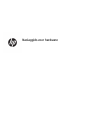 1
1
-
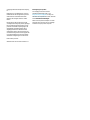 2
2
-
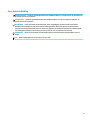 3
3
-
 4
4
-
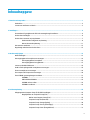 5
5
-
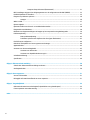 6
6
-
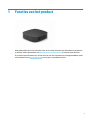 7
7
-
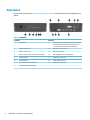 8
8
-
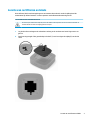 9
9
-
 10
10
-
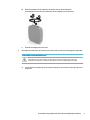 11
11
-
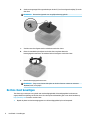 12
12
-
 13
13
-
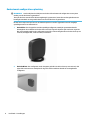 14
14
-
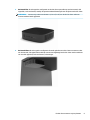 15
15
-
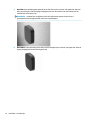 16
16
-
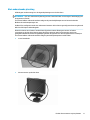 17
17
-
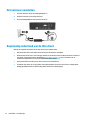 18
18
-
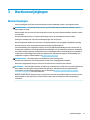 19
19
-
 20
20
-
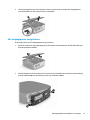 21
21
-
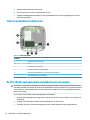 22
22
-
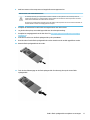 23
23
-
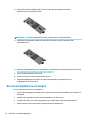 24
24
-
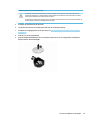 25
25
-
 26
26
-
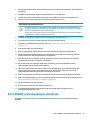 27
27
-
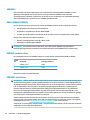 28
28
-
 29
29
-
 30
30
-
 31
31
-
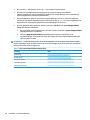 32
32
-
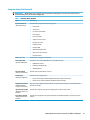 33
33
-
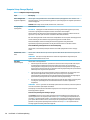 34
34
-
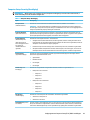 35
35
-
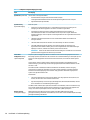 36
36
-
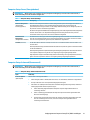 37
37
-
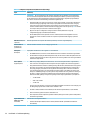 38
38
-
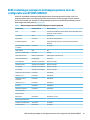 39
39
-
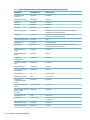 40
40
-
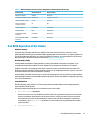 41
41
-
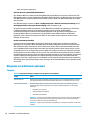 42
42
-
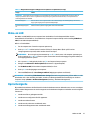 43
43
-
 44
44
-
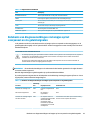 45
45
-
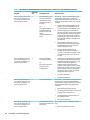 46
46
-
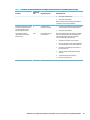 47
47
-
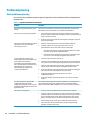 48
48
-
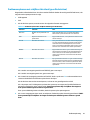 49
49
-
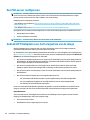 50
50
-
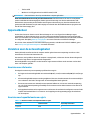 51
51
-
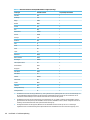 52
52
-
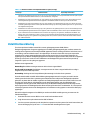 53
53
-
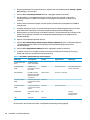 54
54
-
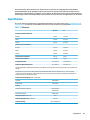 55
55
-
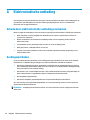 56
56
-
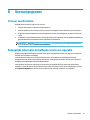 57
57
-
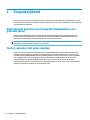 58
58
-
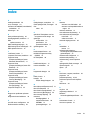 59
59
-
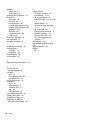 60
60
Gerelateerde papieren
-
HP t640 Thin Client Handleiding
-
HP t640 Thin Client Handleiding
-
HP t638 Thin Client Handleiding
-
HP t730 Thin Client Referentie gids
-
HP t540 Thin Client Handleiding
-
HP t630 Thin Client Referentie gids
-
HP t530 Thin Client series Referentie gids
-
HP t310 G2 Zero Client Referentie gids
-
HP t430 Thin Client Handleiding
-
HP t520 Flexible Thin Client Referentie gids